android auto JEEP WRANGLER UNLIMITED 2018 –†—É–ļ–ĺ–≤–ĺ–ī—Ā—ā–≤–ĺ –Ņ–ĺ —ć–ļ—Ā–Ņ–Ľ—É–į—ā–į—Ü–ł–ł –ł —ā–Ķ—Ö–ĺ–Ī—Ā–Ľ—É–∂–ł–≤–į–Ĺ–ł—é (in Russian)
[x] Cancel search | Manufacturer: JEEP, Model Year: 2018, Model line: WRANGLER UNLIMITED, Model: JEEP WRANGLER UNLIMITED 2018Pages: 434, PDF Size: 6.48 MB
Page 335 of 434

–ú–£–õ–¨–Ę–ė–ú–ē–Ē–ė–ô–Ě–ź–Į –°–ė–°–Ę–ē–ú–ź
–ė–Ě–§–ě–†–ú–ź–¶–ė–ě–Ě–Ě–ź–Į –Ď–ē–ó–ě–ü–ź–°-
–Ě–ě–°–Ę–¨ ...................335
–ü–†–ė–õ–ě–Ė–ē–Ě–ė–ē OFF ROAD PAGES ‚ÄĒ
–ü–†–ė –Ě–ź–õ–ė–ß–ė–ė.............336
–°—ā—Ä–ĺ–ļ–į —Ā–ĺ—Ā—ā–ĺ—Ź–Ĺ–ł—Ź Off Road Pages . . .336
–ö–ĺ—Ä–ĺ–Ī–ļ–į –Ņ–Ķ—Ä–Ķ–ī–į—á..............337
–ö—Ä–Ķ–Ĺ –ł –Ņ—Ä–ĺ–ī–ĺ–Ľ—Ć–Ĺ—č–Ļ –Ĺ–į–ļ–Ľ–ĺ–Ĺ.......337
–í—Ā–Ņ–ĺ–ľ–ĺ–≥–į—ā–Ķ–Ľ—Ć–Ĺ—č–Ķ –ī–į—ā—á–ł–ļ–ł........338
–°–ě–í–ē–Ę–ę, –ě–†–ď–ź–Ě–ę –£–ü–†–ź–í–õ–ē–Ě–ė–Į –ė
–ě–Ď–©–ź–Į –ė–Ě–§–ě–†–ú–ź–¶–ė–Į.......338
–ě—Ä–≥–į–Ĺ—č —É–Ņ—Ä–į–≤–Ľ–Ķ–Ĺ–ł—Ź –į–ļ—É—Ā—ā–ł—á–Ķ—Ā–ļ–ĺ–Ļ
—Ā–ł—Ā—ā–Ķ–ľ–ĺ–Ļ –Ĺ–į —Ä—É–Ľ–Ķ–≤–ĺ–ľ –ļ–ĺ–Ľ–Ķ—Ā–Ķ......338
–£—Ā–Ľ–ĺ–≤–ł—Ź—Ö –Ņ—Ä–ł–Ķ–ľ–į —Ā–ł–≥–Ĺ–į–Ľ–į........339
–£—Ö–ĺ–ī –ł —ā–Ķ—Ö–Ĺ–ł—á–Ķ—Ā–ļ–ĺ–Ķ –ĺ–Ī—Ā–Ľ—É–∂–ł–≤–į–Ĺ–ł–Ķ . .339
–ü—Ä–ĺ—ā–ł–≤–ĺ—É–≥–ĺ–Ĺ–Ĺ–į—Ź —Ā–ł—Ā—ā–Ķ–ľ–į.........339
UCONNECT 3 –° 5-–Ē–ģ–ô–ú–ě–í–ę–ú –Ē–ė–°-
–ü–õ–ē–ē–ú - –ü–†–ė –Ě–ź–õ–ė–ß–ė–ė.......340
–Ď—č—Ā—ā—Ä–ĺ–Ķ –∑–Ĺ–į–ļ–ĺ–ľ—Ā—ā–≤–ĺ —Ā Uconnect 3 —Ā
5-–ī—é–Ļ–ľ–ĺ–≤—č–ľ –ī–ł—Ā–Ņ–Ľ–Ķ–Ķ–ľ..........340
–Ě–į—Ā—ā—Ä–ĺ–Ļ–ļ–ł —á–į—Ā–ĺ–≤..............341
–Ě–į—Ā—ā—Ä–ĺ–Ļ–ļ–į –į—É–ī–ł–ĺ—Ā–ł—Ā—ā–Ķ–ľ—č........341
–†–Ķ–∂–ł–ľ —Ä–į–ī–ł–ĺ–Ņ—Ä–ł–Ķ–ľ–Ĺ–ł–ļ–į.........342–ď–ĺ–Ľ–ĺ—Ā–ĺ–≤–ĺ–Ļ –ĺ—ā–≤–Ķ—ā –Ĺ–į —ā–Ķ–ļ—Ā—ā–ĺ–≤–ĺ–Ķ
—Ā–ĺ–ĺ–Ī—Č–Ķ–Ĺ–ł–Ķ
(–Ĺ–Ķ —Ā–ĺ–≤–ľ–Ķ—Ā—ā–ł–ľ–ĺ —Ā iPhone)........343
–ü—Ä–ł–Ľ–ĺ–∂–Ķ–Ĺ–ł—Ź ‚ÄĒ –Ņ—Ä–ł –Ĺ–į–Ľ–ł—á–ł–ł......344
UCONNECT 4 –° 7-–Ē–ģ–ô–ú–ě–í–ę–ú
–Ē–ė–°–ü–õ–ē–ē–ú................345
–Ď—č—Ā—ā—Ä–ĺ–Ķ –∑–Ĺ–į–ļ–ĺ–ľ—Ā—ā–≤–ĺ —Ā Uconnect 4 . . .345
–ü–į–Ĺ–Ķ–Ľ—Ć –ľ–Ķ–Ĺ—é –Ņ–Ķ—Ä–Ķ—ā–į—Ā–ļ–ł–≤–į–Ĺ–ł—Ź –ł
–≤—Ā—ā–į–≤–ļ–ł....................347
–†–į–ī–ł–ĺ–Ņ—Ä–ł–Ķ–ľ–Ĺ–ł–ļ..............348
Android Auto ‚ÄĒ –Ņ—Ä–ł –Ĺ–į–Ľ–ł—á–ł–ł.......349
–ė–Ĺ—ā–Ķ–≥—Ä–į—Ü–ł—Ź Apple CarPlay ‚ÄĒ –Ņ—Ä–ł
–Ĺ–į–Ľ–ł—á–ł–ł....................351
–ü—Ä–ł–Ľ–ĺ–∂–Ķ–Ĺ–ł—Ź ‚ÄĒ –Ņ—Ä–ł –Ĺ–į–Ľ–ł—á–ł–ł......352
–°–ė–°–Ę–ē–ú–ź UCONNECT 4C/4C NAV –°
8,4-–Ē–ģ–ô–ú–ě–í–ę–ú –Ē–ė–°–ü–õ–ē–ē–ú . . .353
–Ď—č—Ā—ā—Ä–ĺ–Ķ –∑–Ĺ–į–ļ–ĺ–ľ—Ā—ā–≤–ĺ —Ā Uconnect 4C/4C
NAV ......................353
–ü–į–Ĺ–Ķ–Ľ—Ć –ľ–Ķ–Ĺ—é –Ņ–Ķ—Ä–Ķ—ā–į—Ā–ļ–ł–≤–į–Ĺ–ł—Ź –ł
–≤—Ā—ā–į–≤–ļ–ł....................355
–†–į–ī–ł–ĺ–Ņ—Ä–ł–Ķ–ľ–Ĺ–ł–ļ..............356
Android Auto ‚ÄĒ –Ņ—Ä–ł –Ĺ–į–Ľ–ł—á–ł–ł.......357–ė–Ĺ—ā–Ķ–≥—Ä–į—Ü–ł—Ź Apple CarPlay ‚ÄĒ –Ņ—Ä–ł
–Ĺ–į–Ľ–ł—á–ł–ł....................362
–ü—Ä–ł–Ľ–ĺ–∂–Ķ–Ĺ–ł—Ź ‚ÄĒ –Ņ—Ä–ł –Ĺ–į–Ľ–ł—á–ł–ł......365
–Ě–ź–°–Ę–†–ě–ô–ö–ė –°–ė–°–Ę–ē–ú–ę
UCONNECT................365
–£–ü–†–ź–í–õ–ē–Ě–ė–ē AUX/USB/MP3 ‚ÄĒ –ü–†–ė
–Ě–ź–õ–ė–ß–ė–ė.................366
NAVIGATION ‚ÄĒ –ü–†–ė –Ě–ź–õ–ė–ß–ė–ė . .369
–ė–∑–ľ–Ķ–Ĺ–Ķ–Ĺ–ł–Ķ –≥—Ä–ĺ–ľ–ļ–ĺ—Ā—ā–ł –≥–ĺ–Ľ–ĺ—Ā–ĺ–≤—č—Ö
–Ņ–ĺ–ī—Ā–ļ–į–∑–ĺ–ļ —Ā–ł—Ā—ā–Ķ–ľ—č –Ĺ–į–≤–ł–≥–į—Ü–ł–ł.....369
–ü–ĺ–ł—Ā–ļ –ī–ĺ—Ā—ā–ĺ–Ņ—Ä–ł–ľ–Ķ—á–į—ā–Ķ–Ľ—Ć–Ĺ–ĺ—Ā—ā–Ķ–Ļ. . . .371
–ü–ĺ–ł—Ā–ļ –ĺ–Ī—ä–Ķ–ļ—ā–į –Ņ–ĺ –Ī—É–ļ–≤–į–ľ –Ĺ–į–∑–≤–į–Ĺ–ł—Ź . .371
–ě–ī–Ĺ–ĺ—ć—ā–į–Ņ–Ĺ—č–Ļ –≥–ĺ–Ľ–ĺ—Ā–ĺ–≤–ĺ–Ļ –≤–≤–ĺ–ī –Ņ—É–Ĺ–ļ—ā–į
–Ĺ–į–∑–Ĺ–į—á–Ķ–Ĺ–ł—Ź..................371
–Ě–į—Ā—ā—Ä–ĺ–Ļ–ļ–į –ľ–Ķ—Ā—ā–ĺ–Ņ–ĺ–Ľ–ĺ–∂–Ķ–Ĺ–ł—Ź "Home"
(–Ē–ĺ–ľ) .....................372
–Ē–ĺ–ľ ......................372
–Ē–ĺ–Ī–į–≤–Ľ–Ķ–Ĺ–ł–Ķ –ĺ—Ā—ā–į–Ĺ–ĺ–≤–ļ–ł..........374
–ě–Ī—ä–Ķ–∑–ī ....................374
–ě–Ī–Ĺ–ĺ–≤–Ľ–Ķ–Ĺ–ł–Ķ –ļ–į—Ä—ā—č.............374
–ú–£–õ–¨–Ę–ė–ú–ē–Ē–ė–ô–Ě–ź–Į –°–ė–°–Ę–ē–ú–ź
333
Page 336 of 434
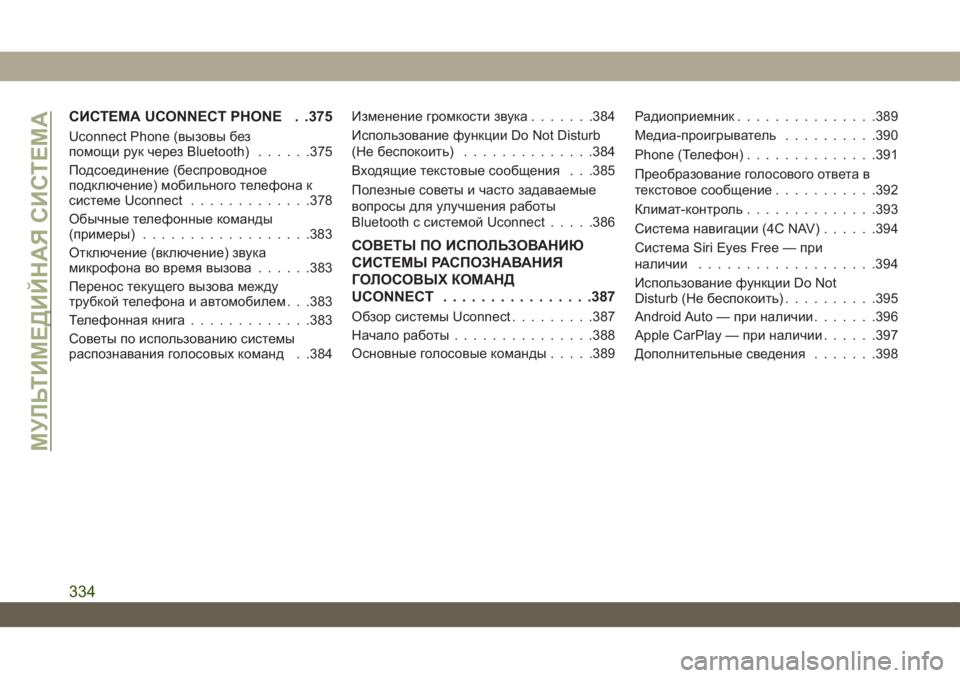
–°–ė–°–Ę–ē–ú–ź UCONNECT PHONE . .375
Uconnect Phone (–≤—č–∑–ĺ–≤—č –Ī–Ķ–∑
–Ņ–ĺ–ľ–ĺ—Č–ł —Ä—É–ļ —á–Ķ—Ä–Ķ–∑ Bluetooth)......375
–ü–ĺ–ī—Ā–ĺ–Ķ–ī–ł–Ĺ–Ķ–Ĺ–ł–Ķ (–Ī–Ķ—Ā–Ņ—Ä–ĺ–≤–ĺ–ī–Ĺ–ĺ–Ķ
–Ņ–ĺ–ī–ļ–Ľ—é—á–Ķ–Ĺ–ł–Ķ) –ľ–ĺ–Ī–ł–Ľ—Ć–Ĺ–ĺ–≥–ĺ —ā–Ķ–Ľ–Ķ—Ą–ĺ–Ĺ–į –ļ
—Ā–ł—Ā—ā–Ķ–ľ–Ķ Uconnect.............378
–ě–Ī—č—á–Ĺ—č–Ķ —ā–Ķ–Ľ–Ķ—Ą–ĺ–Ĺ–Ĺ—č–Ķ –ļ–ĺ–ľ–į–Ĺ–ī—č
(–Ņ—Ä–ł–ľ–Ķ—Ä—č)..................383
–ě—ā–ļ–Ľ—é—á–Ķ–Ĺ–ł–Ķ (–≤–ļ–Ľ—é—á–Ķ–Ĺ–ł–Ķ) –∑–≤—É–ļ–į
–ľ–ł–ļ—Ä–ĺ—Ą–ĺ–Ĺ–į –≤–ĺ –≤—Ä–Ķ–ľ—Ź –≤—č–∑–ĺ–≤–į......383
–ü–Ķ—Ä–Ķ–Ĺ–ĺ—Ā —ā–Ķ–ļ—É—Č–Ķ–≥–ĺ –≤—č–∑–ĺ–≤–į –ľ–Ķ–∂–ī—É
—ā—Ä—É–Ī–ļ–ĺ–Ļ —ā–Ķ–Ľ–Ķ—Ą–ĺ–Ĺ–į –ł –į–≤—ā–ĺ–ľ–ĺ–Ī–ł–Ľ–Ķ–ľ . . .383
–Ę–Ķ–Ľ–Ķ—Ą–ĺ–Ĺ–Ĺ–į—Ź –ļ–Ĺ–ł–≥–į.............383
–°–ĺ–≤–Ķ—ā—č –Ņ–ĺ –ł—Ā–Ņ–ĺ–Ľ—Ć–∑–ĺ–≤–į–Ĺ–ł—é —Ā–ł—Ā—ā–Ķ–ľ—č
—Ä–į—Ā–Ņ–ĺ–∑–Ĺ–į–≤–į–Ĺ–ł—Ź –≥–ĺ–Ľ–ĺ—Ā–ĺ–≤—č—Ö –ļ–ĺ–ľ–į–Ĺ–ī . .384–ė–∑–ľ–Ķ–Ĺ–Ķ–Ĺ–ł–Ķ –≥—Ä–ĺ–ľ–ļ–ĺ—Ā—ā–ł –∑–≤—É–ļ–į.......384
–ė—Ā–Ņ–ĺ–Ľ—Ć–∑–ĺ–≤–į–Ĺ–ł–Ķ —Ą—É–Ĺ–ļ—Ü–ł–ł Do Not Disturb
(–Ě–Ķ –Ī–Ķ—Ā–Ņ–ĺ–ļ–ĺ–ł—ā—Ć)..............384
–í—Ö–ĺ–ī—Ź—Č–ł–Ķ —ā–Ķ–ļ—Ā—ā–ĺ–≤—č–Ķ —Ā–ĺ–ĺ–Ī—Č–Ķ–Ĺ–ł—Ź . . .385
–ü–ĺ–Ľ–Ķ–∑–Ĺ—č–Ķ —Ā–ĺ–≤–Ķ—ā—č –ł —á–į—Ā—ā–ĺ –∑–į–ī–į–≤–į–Ķ–ľ—č–Ķ
–≤–ĺ–Ņ—Ä–ĺ—Ā—č –ī–Ľ—Ź —É–Ľ—É—á—ą–Ķ–Ĺ–ł—Ź —Ä–į–Ī–ĺ—ā—č
Bluetooth —Ā —Ā–ł—Ā—ā–Ķ–ľ–ĺ–Ļ Uconnect.....386
–°–ě–í–ē–Ę–ę –ü–ě –ė–°–ü–ě–õ–¨–ó–ě–í–ź–Ě–ė–ģ
–°–ė–°–Ę–ē–ú–ę –†–ź–°–ü–ě–ó–Ě–ź–í–ź–Ě–ė–Į
–ď–ě–õ–ě–°–ě–í–ę–• –ö–ě–ú–ź–Ě–Ē
UCONNECT................387
–ě–Ī–∑–ĺ—Ä —Ā–ł—Ā—ā–Ķ–ľ—č Uconnect.........387
–Ě–į—á–į–Ľ–ĺ —Ä–į–Ī–ĺ—ā—č...............388
–ě—Ā–Ĺ–ĺ–≤–Ĺ—č–Ķ –≥–ĺ–Ľ–ĺ—Ā–ĺ–≤—č–Ķ –ļ–ĺ–ľ–į–Ĺ–ī—č.....389–†–į–ī–ł–ĺ–Ņ—Ä–ł–Ķ–ľ–Ĺ–ł–ļ...............389
–ú–Ķ–ī–ł–į-–Ņ—Ä–ĺ–ł–≥—Ä—č–≤–į—ā–Ķ–Ľ—Ć..........390
Phone (–Ę–Ķ–Ľ–Ķ—Ą–ĺ–Ĺ)..............391
–ü—Ä–Ķ–ĺ–Ī—Ä–į–∑–ĺ–≤–į–Ĺ–ł–Ķ –≥–ĺ–Ľ–ĺ—Ā–ĺ–≤–ĺ–≥–ĺ –ĺ—ā–≤–Ķ—ā–į –≤
—ā–Ķ–ļ—Ā—ā–ĺ–≤–ĺ–Ķ —Ā–ĺ–ĺ–Ī—Č–Ķ–Ĺ–ł–Ķ...........392
–ö–Ľ–ł–ľ–į—ā-–ļ–ĺ–Ĺ—ā—Ä–ĺ–Ľ—Ć..............393
–°–ł—Ā—ā–Ķ–ľ–į –Ĺ–į–≤–ł–≥–į—Ü–ł–ł (4C NAV)......394
–°–ł—Ā—ā–Ķ–ľ–į Siri Eyes Free ‚ÄĒ –Ņ—Ä–ł
–Ĺ–į–Ľ–ł—á–ł–ł...................394
–ė—Ā–Ņ–ĺ–Ľ—Ć–∑–ĺ–≤–į–Ĺ–ł–Ķ —Ą—É–Ĺ–ļ—Ü–ł–ł Do Not
Disturb (–Ě–Ķ –Ī–Ķ—Ā–Ņ–ĺ–ļ–ĺ–ł—ā—Ć)..........395
Android Auto ‚ÄĒ –Ņ—Ä–ł –Ĺ–į–Ľ–ł—á–ł–ł.......396
Apple CarPlay ‚ÄĒ –Ņ—Ä–ł –Ĺ–į–Ľ–ł—á–ł–ł......397
–Ē–ĺ–Ņ–ĺ–Ľ–Ĺ–ł—ā–Ķ–Ľ—Ć–Ĺ—č–Ķ —Ā–≤–Ķ–ī–Ķ–Ĺ–ł—Ź.......398
–ú–£–õ–¨–Ę–ė–ú–ē–Ē–ė–ô–Ě–ź–Į –°–ė–°–Ę–ē–ú–ź
334
Page 351 of 434
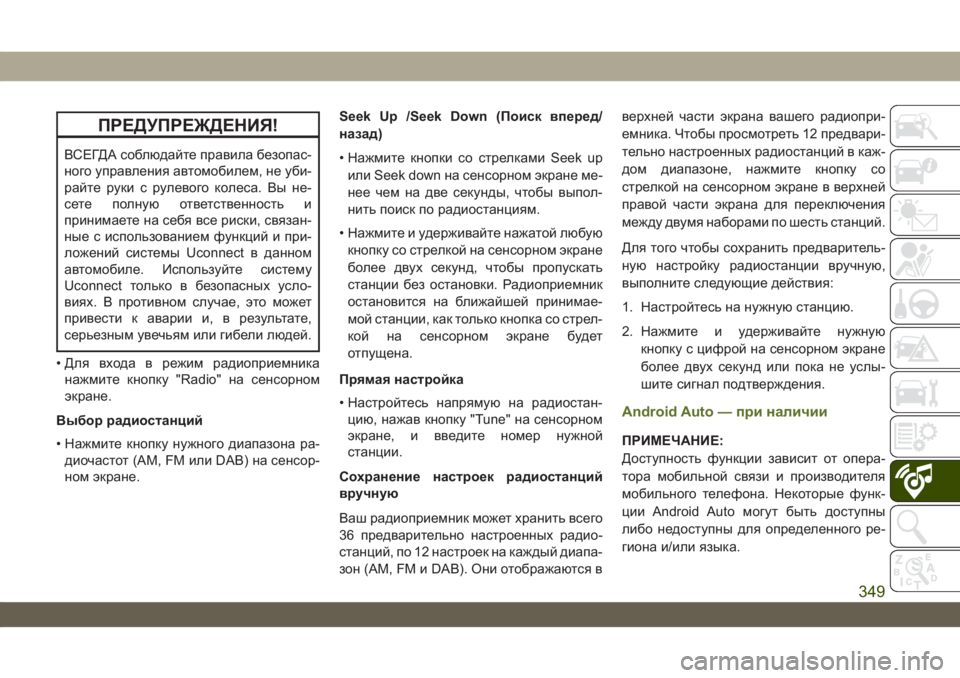
–ü–†–ē–Ē–£–ü–†–ē–Ė–Ē–ē–Ě–ė–Į!
–í–°–ē–ď–Ē–ź—Ā–ĺ–Ī–Ľ—é–ī–į–Ļ—ā–Ķ –Ņ—Ä–į–≤–ł–Ľ–į –Ī–Ķ–∑–ĺ–Ņ–į—Ā-
–Ĺ–ĺ–≥–ĺ —É–Ņ—Ä–į–≤–Ľ–Ķ–Ĺ–ł—Ź –į–≤—ā–ĺ–ľ–ĺ–Ī–ł–Ľ–Ķ–ľ, –Ĺ–Ķ —É–Ī–ł-
—Ä–į–Ļ—ā–Ķ —Ä—É–ļ–ł —Ā —Ä—É–Ľ–Ķ–≤–ĺ–≥–ĺ –ļ–ĺ–Ľ–Ķ—Ā–į. –í—č –Ĺ–Ķ-
—Ā–Ķ—ā–Ķ –Ņ–ĺ–Ľ–Ĺ—É—é –ĺ—ā–≤–Ķ—ā—Ā—ā–≤–Ķ–Ĺ–Ĺ–ĺ—Ā—ā—Ć –ł
–Ņ—Ä–ł–Ĺ–ł–ľ–į–Ķ—ā–Ķ –Ĺ–į —Ā–Ķ–Ī—Ź –≤—Ā–Ķ —Ä–ł—Ā–ļ–ł, —Ā–≤—Ź–∑–į–Ĺ-
–Ĺ—č–Ķ —Ā –ł—Ā–Ņ–ĺ–Ľ—Ć–∑–ĺ–≤–į–Ĺ–ł–Ķ–ľ —Ą—É–Ĺ–ļ—Ü–ł–Ļ –ł –Ņ—Ä–ł-
–Ľ–ĺ–∂–Ķ–Ĺ–ł–Ļ —Ā–ł—Ā—ā–Ķ–ľ—č Uconnect –≤ –ī–į–Ĺ–Ĺ–ĺ–ľ
–į–≤—ā–ĺ–ľ–ĺ–Ī–ł–Ľ–Ķ. –ė—Ā–Ņ–ĺ–Ľ—Ć–∑—É–Ļ—ā–Ķ —Ā–ł—Ā—ā–Ķ–ľ—É
Uconnect —ā–ĺ–Ľ—Ć–ļ–ĺ –≤ –Ī–Ķ–∑–ĺ–Ņ–į—Ā–Ĺ—č—Ö —É—Ā–Ľ–ĺ-
–≤–ł—Ź—Ö. –í –Ņ—Ä–ĺ—ā–ł–≤–Ĺ–ĺ–ľ —Ā–Ľ—É—á–į–Ķ, —ć—ā–ĺ –ľ–ĺ–∂–Ķ—ā
–Ņ—Ä–ł–≤–Ķ—Ā—ā–ł –ļ –į–≤–į—Ä–ł–ł –ł, –≤ —Ä–Ķ–∑—É–Ľ—Ć—ā–į—ā–Ķ,
—Ā–Ķ—Ä—Ć–Ķ–∑–Ĺ—č–ľ —É–≤–Ķ—á—Ć—Ź–ľ –ł–Ľ–ł –≥–ł–Ī–Ķ–Ľ–ł –Ľ—é–ī–Ķ–Ļ.
‚ÄĘ –Ē–Ľ—Ź –≤—Ö–ĺ–ī–į –≤ —Ä–Ķ–∂–ł–ľ —Ä–į–ī–ł–ĺ–Ņ—Ä–ł–Ķ–ľ–Ĺ–ł–ļ–į
–Ĺ–į–∂–ľ–ł—ā–Ķ –ļ–Ĺ–ĺ–Ņ–ļ—É "Radio" –Ĺ–į —Ā–Ķ–Ĺ—Ā–ĺ—Ä–Ĺ–ĺ–ľ
—ć–ļ—Ä–į–Ĺ–Ķ.
–í—č–Ī–ĺ—Ä —Ä–į–ī–ł–ĺ—Ā—ā–į–Ĺ—Ü–ł–Ļ
‚ÄĘ –Ě–į–∂–ľ–ł—ā–Ķ –ļ–Ĺ–ĺ–Ņ–ļ—É –Ĺ—É–∂–Ĺ–ĺ–≥–ĺ –ī–ł–į–Ņ–į–∑–ĺ–Ĺ–į —Ä–į-
–ī–ł–ĺ—á–į—Ā—ā–ĺ—ā (AM, FM –ł–Ľ–ł DAB) –Ĺ–į —Ā–Ķ–Ĺ—Ā–ĺ—Ä-
–Ĺ–ĺ–ľ —ć–ļ—Ä–į–Ĺ–Ķ.Seek Up /Seek Down (–ü–ĺ–ł—Ā–ļ –≤–Ņ–Ķ—Ä–Ķ–ī/
–Ĺ–į–∑–į–ī)
‚ÄĘ –Ě–į–∂–ľ–ł—ā–Ķ –ļ–Ĺ–ĺ–Ņ–ļ–ł —Ā–ĺ —Ā—ā—Ä–Ķ–Ľ–ļ–į–ľ–ł Seek up
–ł–Ľ–ł Seek down –Ĺ–į —Ā–Ķ–Ĺ—Ā–ĺ—Ä–Ĺ–ĺ–ľ —ć–ļ—Ä–į–Ĺ–Ķ –ľ–Ķ-
–Ĺ–Ķ–Ķ —á–Ķ–ľ –Ĺ–į –ī–≤–Ķ —Ā–Ķ–ļ—É–Ĺ–ī—č, —á—ā–ĺ–Ī—č –≤—č–Ņ–ĺ–Ľ-
–Ĺ–ł—ā—Ć –Ņ–ĺ–ł—Ā–ļ –Ņ–ĺ —Ä–į–ī–ł–ĺ—Ā—ā–į–Ĺ—Ü–ł—Ź–ľ.
‚ÄĘ –Ě–į–∂–ľ–ł—ā–Ķ –ł —É–ī–Ķ—Ä–∂–ł–≤–į–Ļ—ā–Ķ –Ĺ–į–∂–į—ā–ĺ–Ļ –Ľ—é–Ī—É—é
–ļ–Ĺ–ĺ–Ņ–ļ—É —Ā–ĺ —Ā—ā—Ä–Ķ–Ľ–ļ–ĺ–Ļ –Ĺ–į —Ā–Ķ–Ĺ—Ā–ĺ—Ä–Ĺ–ĺ–ľ —ć–ļ—Ä–į–Ĺ–Ķ
–Ī–ĺ–Ľ–Ķ–Ķ –ī–≤—É—Ö —Ā–Ķ–ļ—É–Ĺ–ī, —á—ā–ĺ–Ī—č –Ņ—Ä–ĺ–Ņ—É—Ā–ļ–į—ā—Ć
—Ā—ā–į–Ĺ—Ü–ł–ł –Ī–Ķ–∑ –ĺ—Ā—ā–į–Ĺ–ĺ–≤–ļ–ł. –†–į–ī–ł–ĺ–Ņ—Ä–ł–Ķ–ľ–Ĺ–ł–ļ
–ĺ—Ā—ā–į–Ĺ–ĺ–≤–ł—ā—Ā—Ź –Ĺ–į –Ī–Ľ–ł–∂–į–Ļ—ą–Ķ–Ļ –Ņ—Ä–ł–Ĺ–ł–ľ–į–Ķ-
–ľ–ĺ–Ļ —Ā—ā–į–Ĺ—Ü–ł–ł, –ļ–į–ļ —ā–ĺ–Ľ—Ć–ļ–ĺ –ļ–Ĺ–ĺ–Ņ–ļ–į —Ā–ĺ —Ā—ā—Ä–Ķ–Ľ-
–ļ–ĺ–Ļ –Ĺ–į —Ā–Ķ–Ĺ—Ā–ĺ—Ä–Ĺ–ĺ–ľ —ć–ļ—Ä–į–Ĺ–Ķ –Ī—É–ī–Ķ—ā
–ĺ—ā–Ņ—É—Č–Ķ–Ĺ–į.
–ü—Ä—Ź–ľ–į—Ź –Ĺ–į—Ā—ā—Ä–ĺ–Ļ–ļ–į
‚ÄĘ –Ě–į—Ā—ā—Ä–ĺ–Ļ—ā–Ķ—Ā—Ć –Ĺ–į–Ņ—Ä—Ź–ľ—É—é –Ĺ–į —Ä–į–ī–ł–ĺ—Ā—ā–į–Ĺ-
—Ü–ł—é, –Ĺ–į–∂–į–≤ –ļ–Ĺ–ĺ–Ņ–ļ—É "Tune" –Ĺ–į —Ā–Ķ–Ĺ—Ā–ĺ—Ä–Ĺ–ĺ–ľ
—ć–ļ—Ä–į–Ĺ–Ķ, –ł –≤–≤–Ķ–ī–ł—ā–Ķ –Ĺ–ĺ–ľ–Ķ—Ä –Ĺ—É–∂–Ĺ–ĺ–Ļ
—Ā—ā–į–Ĺ—Ü–ł–ł.
–°–ĺ—Ö—Ä–į–Ĺ–Ķ–Ĺ–ł–Ķ –Ĺ–į—Ā—ā—Ä–ĺ–Ķ–ļ —Ä–į–ī–ł–ĺ—Ā—ā–į–Ĺ—Ü–ł–Ļ
–≤—Ä—É—á–Ĺ—É—é
–í–į—ą —Ä–į–ī–ł–ĺ–Ņ—Ä–ł–Ķ–ľ–Ĺ–ł–ļ –ľ–ĺ–∂–Ķ—ā —Ö—Ä–į–Ĺ–ł—ā—Ć –≤—Ā–Ķ–≥–ĺ
36 –Ņ—Ä–Ķ–ī–≤–į—Ä–ł—ā–Ķ–Ľ—Ć–Ĺ–ĺ –Ĺ–į—Ā—ā—Ä–ĺ–Ķ–Ĺ–Ĺ—č—Ö —Ä–į–ī–ł–ĺ-
—Ā—ā–į–Ĺ—Ü–ł–Ļ, –Ņ–ĺ 12 –Ĺ–į—Ā—ā—Ä–ĺ–Ķ–ļ –Ĺ–į –ļ–į–∂–ī—č–Ļ –ī–ł–į–Ņ–į-
–∑–ĺ–Ĺ (AM, FM –ł DAB). –ě–Ĺ–ł –ĺ—ā–ĺ–Ī—Ä–į–∂–į—é—ā—Ā—Ź –≤–≤–Ķ—Ä—Ö–Ĺ–Ķ–Ļ —á–į—Ā—ā–ł —ć–ļ—Ä–į–Ĺ–į –≤–į—ą–Ķ–≥–ĺ —Ä–į–ī–ł–ĺ–Ņ—Ä–ł-
–Ķ–ľ–Ĺ–ł–ļ–į. –ß—ā–ĺ–Ī—č –Ņ—Ä–ĺ—Ā–ľ–ĺ—ā—Ä–Ķ—ā—Ć 12 –Ņ—Ä–Ķ–ī–≤–į—Ä–ł-
—ā–Ķ–Ľ—Ć–Ĺ–ĺ –Ĺ–į—Ā—ā—Ä–ĺ–Ķ–Ĺ–Ĺ—č—Ö —Ä–į–ī–ł–ĺ—Ā—ā–į–Ĺ—Ü–ł–Ļ –≤ –ļ–į–∂-
–ī–ĺ–ľ –ī–ł–į–Ņ–į–∑–ĺ–Ĺ–Ķ, –Ĺ–į–∂–ľ–ł—ā–Ķ –ļ–Ĺ–ĺ–Ņ–ļ—É —Ā–ĺ
—Ā—ā—Ä–Ķ–Ľ–ļ–ĺ–Ļ –Ĺ–į —Ā–Ķ–Ĺ—Ā–ĺ—Ä–Ĺ–ĺ–ľ —ć–ļ—Ä–į–Ĺ–Ķ –≤ –≤–Ķ—Ä—Ö–Ĺ–Ķ–Ļ
–Ņ—Ä–į–≤–ĺ–Ļ —á–į—Ā—ā–ł —ć–ļ—Ä–į–Ĺ–į –ī–Ľ—Ź –Ņ–Ķ—Ä–Ķ–ļ–Ľ—é—á–Ķ–Ĺ–ł—Ź
–ľ–Ķ–∂–ī—É –ī–≤—É–ľ—Ź –Ĺ–į–Ī–ĺ—Ä–į–ľ–ł –Ņ–ĺ —ą–Ķ—Ā—ā—Ć —Ā—ā–į–Ĺ—Ü–ł–Ļ.
–Ē–Ľ—Ź —ā–ĺ–≥–ĺ —á—ā–ĺ–Ī—č —Ā–ĺ—Ö—Ä–į–Ĺ–ł—ā—Ć –Ņ—Ä–Ķ–ī–≤–į—Ä–ł—ā–Ķ–Ľ—Ć-
–Ĺ—É—é –Ĺ–į—Ā—ā—Ä–ĺ–Ļ–ļ—É —Ä–į–ī–ł–ĺ—Ā—ā–į–Ĺ—Ü–ł–ł –≤—Ä—É—á–Ĺ—É—é,
–≤—č–Ņ–ĺ–Ľ–Ĺ–ł—ā–Ķ —Ā–Ľ–Ķ–ī—É—é—Č–ł–Ķ –ī–Ķ–Ļ—Ā—ā–≤–ł—Ź:
1. –Ě–į—Ā—ā—Ä–ĺ–Ļ—ā–Ķ—Ā—Ć –Ĺ–į –Ĺ—É–∂–Ĺ—É—é —Ā—ā–į–Ĺ—Ü–ł—é.
2. –Ě–į–∂–ľ–ł—ā–Ķ –ł —É–ī–Ķ—Ä–∂–ł–≤–į–Ļ—ā–Ķ –Ĺ—É–∂–Ĺ—É—é
–ļ–Ĺ–ĺ–Ņ–ļ—É —Ā —Ü–ł—Ą—Ä–ĺ–Ļ –Ĺ–į —Ā–Ķ–Ĺ—Ā–ĺ—Ä–Ĺ–ĺ–ľ —ć–ļ—Ä–į–Ĺ–Ķ
–Ī–ĺ–Ľ–Ķ–Ķ –ī–≤—É—Ö —Ā–Ķ–ļ—É–Ĺ–ī –ł–Ľ–ł –Ņ–ĺ–ļ–į –Ĺ–Ķ —É—Ā–Ľ—č-
—ą–ł—ā–Ķ —Ā–ł–≥–Ĺ–į–Ľ –Ņ–ĺ–ī—ā–≤–Ķ—Ä–∂–ī–Ķ–Ĺ–ł—Ź.
Android Auto ‚ÄĒ –Ņ—Ä–ł –Ĺ–į–Ľ–ł—á–ł–ł
–ü–†–ė–ú–ē–ß–ź–Ě–ė–ē:
–Ē–ĺ—Ā—ā—É–Ņ–Ĺ–ĺ—Ā—ā—Ć —Ą—É–Ĺ–ļ—Ü–ł–ł –∑–į–≤–ł—Ā–ł—ā –ĺ—ā –ĺ–Ņ–Ķ—Ä–į-
—ā–ĺ—Ä–į –ľ–ĺ–Ī–ł–Ľ—Ć–Ĺ–ĺ–Ļ —Ā–≤—Ź–∑–ł –ł –Ņ—Ä–ĺ–ł–∑–≤–ĺ–ī–ł—ā–Ķ–Ľ—Ź
–ľ–ĺ–Ī–ł–Ľ—Ć–Ĺ–ĺ–≥–ĺ —ā–Ķ–Ľ–Ķ—Ą–ĺ–Ĺ–į. –Ě–Ķ–ļ–ĺ—ā–ĺ—Ä—č–Ķ —Ą—É–Ĺ–ļ-
—Ü–ł–ł Android Auto –ľ–ĺ–≥—É—ā –Ī—č—ā—Ć –ī–ĺ—Ā—ā—É–Ņ–Ĺ—č
–Ľ–ł–Ī–ĺ –Ĺ–Ķ–ī–ĺ—Ā—ā—É–Ņ–Ĺ—č –ī–Ľ—Ź –ĺ–Ņ—Ä–Ķ–ī–Ķ–Ľ–Ķ–Ĺ–Ĺ–ĺ–≥–ĺ —Ä–Ķ-
–≥–ł–ĺ–Ĺ–į –ł/–ł–Ľ–ł —Ź–∑—č–ļ–į.
349
Page 352 of 434
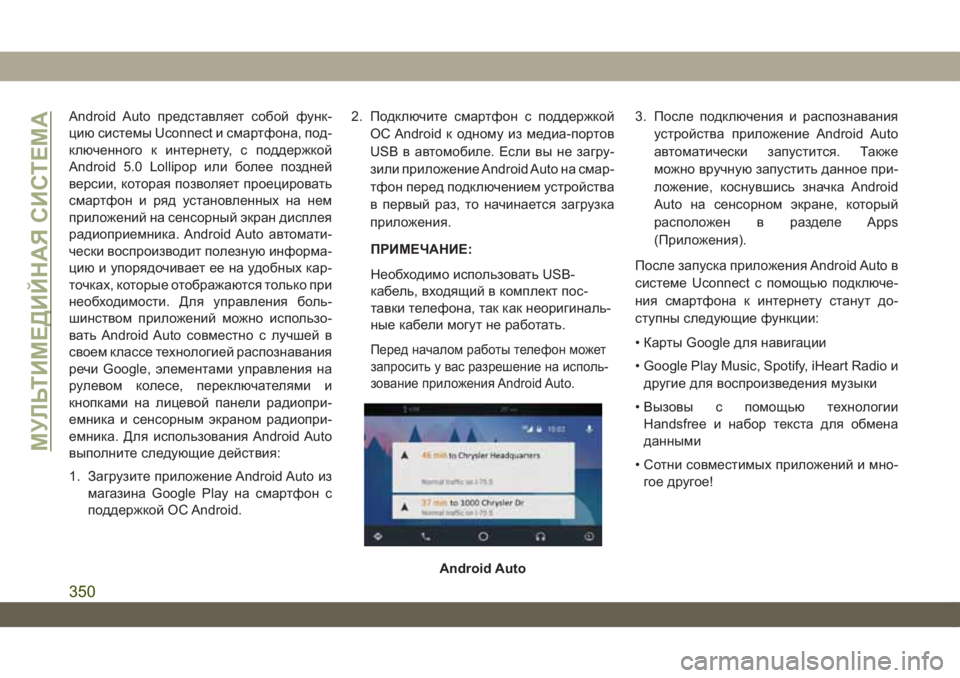
Android Auto –Ņ—Ä–Ķ–ī—Ā—ā–į–≤–Ľ—Ź–Ķ—ā —Ā–ĺ–Ī–ĺ–Ļ —Ą—É–Ĺ–ļ-
—Ü–ł—é —Ā–ł—Ā—ā–Ķ–ľ—č Uconnect –ł —Ā–ľ–į—Ä—ā—Ą–ĺ–Ĺ–į, –Ņ–ĺ–ī-
–ļ–Ľ—é—á–Ķ–Ĺ–Ĺ–ĺ–≥–ĺ –ļ –ł–Ĺ—ā–Ķ—Ä–Ĺ–Ķ—ā—É, —Ā –Ņ–ĺ–ī–ī–Ķ—Ä–∂–ļ–ĺ–Ļ
Android 5.0 Lollipop –ł–Ľ–ł –Ī–ĺ–Ľ–Ķ–Ķ –Ņ–ĺ–∑–ī–Ĺ–Ķ–Ļ
–≤–Ķ—Ä—Ā–ł–ł, –ļ–ĺ—ā–ĺ—Ä–į—Ź –Ņ–ĺ–∑–≤–ĺ–Ľ—Ź–Ķ—ā –Ņ—Ä–ĺ–Ķ—Ü–ł—Ä–ĺ–≤–į—ā—Ć
—Ā–ľ–į—Ä—ā—Ą–ĺ–Ĺ –ł —Ä—Ź–ī —É—Ā—ā–į–Ĺ–ĺ–≤–Ľ–Ķ–Ĺ–Ĺ—č—Ö –Ĺ–į –Ĺ–Ķ–ľ
–Ņ—Ä–ł–Ľ–ĺ–∂–Ķ–Ĺ–ł–Ļ –Ĺ–į —Ā–Ķ–Ĺ—Ā–ĺ—Ä–Ĺ—č–Ļ —ć–ļ—Ä–į–Ĺ –ī–ł—Ā–Ņ–Ľ–Ķ—Ź
—Ä–į–ī–ł–ĺ–Ņ—Ä–ł–Ķ–ľ–Ĺ–ł–ļ–į. Android Auto –į–≤—ā–ĺ–ľ–į—ā–ł-
—á–Ķ—Ā–ļ–ł –≤–ĺ—Ā–Ņ—Ä–ĺ–ł–∑–≤–ĺ–ī–ł—ā –Ņ–ĺ–Ľ–Ķ–∑–Ĺ—É—é –ł–Ĺ—Ą–ĺ—Ä–ľ–į-
—Ü–ł—é –ł —É–Ņ–ĺ—Ä—Ź–ī–ĺ—á–ł–≤–į–Ķ—ā –Ķ–Ķ –Ĺ–į —É–ī–ĺ–Ī–Ĺ—č—Ö –ļ–į—Ä-
—ā–ĺ—á–ļ–į—Ö, –ļ–ĺ—ā–ĺ—Ä—č–Ķ –ĺ—ā–ĺ–Ī—Ä–į–∂–į—é—ā—Ā—Ź —ā–ĺ–Ľ—Ć–ļ–ĺ –Ņ—Ä–ł
–Ĺ–Ķ–ĺ–Ī—Ö–ĺ–ī–ł–ľ–ĺ—Ā—ā–ł. –Ē–Ľ—Ź —É–Ņ—Ä–į–≤–Ľ–Ķ–Ĺ–ł—Ź –Ī–ĺ–Ľ—Ć-
—ą–ł–Ĺ—Ā—ā–≤–ĺ–ľ –Ņ—Ä–ł–Ľ–ĺ–∂–Ķ–Ĺ–ł–Ļ –ľ–ĺ–∂–Ĺ–ĺ –ł—Ā–Ņ–ĺ–Ľ—Ć–∑–ĺ-
–≤–į—ā—Ć Android Auto —Ā–ĺ–≤–ľ–Ķ—Ā—ā–Ĺ–ĺ —Ā –Ľ—É—á—ą–Ķ–Ļ –≤
—Ā–≤–ĺ–Ķ–ľ –ļ–Ľ–į—Ā—Ā–Ķ —ā–Ķ—Ö–Ĺ–ĺ–Ľ–ĺ–≥–ł–Ķ–Ļ —Ä–į—Ā–Ņ–ĺ–∑–Ĺ–į–≤–į–Ĺ–ł—Ź
—Ä–Ķ—á–ł Google, —ć–Ľ–Ķ–ľ–Ķ–Ĺ—ā–į–ľ–ł —É–Ņ—Ä–į–≤–Ľ–Ķ–Ĺ–ł—Ź –Ĺ–į
—Ä—É–Ľ–Ķ–≤–ĺ–ľ –ļ–ĺ–Ľ–Ķ—Ā–Ķ, –Ņ–Ķ—Ä–Ķ–ļ–Ľ—é—á–į—ā–Ķ–Ľ—Ź–ľ–ł –ł
–ļ–Ĺ–ĺ–Ņ–ļ–į–ľ–ł –Ĺ–į –Ľ–ł—Ü–Ķ–≤–ĺ–Ļ –Ņ–į–Ĺ–Ķ–Ľ–ł —Ä–į–ī–ł–ĺ–Ņ—Ä–ł-
–Ķ–ľ–Ĺ–ł–ļ–į –ł —Ā–Ķ–Ĺ—Ā–ĺ—Ä–Ĺ—č–ľ —ć–ļ—Ä–į–Ĺ–ĺ–ľ —Ä–į–ī–ł–ĺ–Ņ—Ä–ł-
–Ķ–ľ–Ĺ–ł–ļ–į. –Ē–Ľ—Ź –ł—Ā–Ņ–ĺ–Ľ—Ć–∑–ĺ–≤–į–Ĺ–ł—Ź Android Auto
–≤—č–Ņ–ĺ–Ľ–Ĺ–ł—ā–Ķ —Ā–Ľ–Ķ–ī—É—é—Č–ł–Ķ –ī–Ķ–Ļ—Ā—ā–≤–ł—Ź:
1. –ó–į–≥—Ä—É–∑–ł—ā–Ķ –Ņ—Ä–ł–Ľ–ĺ–∂–Ķ–Ĺ–ł–Ķ Android Auto –ł–∑
–ľ–į–≥–į–∑–ł–Ĺ–į Google Play –Ĺ–į —Ā–ľ–į—Ä—ā—Ą–ĺ–Ĺ —Ā
–Ņ–ĺ–ī–ī–Ķ—Ä–∂–ļ–ĺ–Ļ –ě–° Android.2. –ü–ĺ–ī–ļ–Ľ—é—á–ł—ā–Ķ —Ā–ľ–į—Ä—ā—Ą–ĺ–Ĺ —Ā –Ņ–ĺ–ī–ī–Ķ—Ä–∂–ļ–ĺ–Ļ
–ě–° Android –ļ –ĺ–ī–Ĺ–ĺ–ľ—É –ł–∑ –ľ–Ķ–ī–ł–į-–Ņ–ĺ—Ä—ā–ĺ–≤
USB –≤ –į–≤—ā–ĺ–ľ–ĺ–Ī–ł–Ľ–Ķ. –ē—Ā–Ľ–ł –≤—č –Ĺ–Ķ –∑–į–≥—Ä—É-
–∑–ł–Ľ–ł –Ņ—Ä–ł–Ľ–ĺ–∂–Ķ–Ĺ–ł–Ķ Android Auto –Ĺ–į —Ā–ľ–į—Ä-
—ā—Ą–ĺ–Ĺ –Ņ–Ķ—Ä–Ķ–ī –Ņ–ĺ–ī–ļ–Ľ—é—á–Ķ–Ĺ–ł–Ķ–ľ —É—Ā—ā—Ä–ĺ–Ļ—Ā—ā–≤–į
–≤ –Ņ–Ķ—Ä–≤—č–Ļ —Ä–į–∑, —ā–ĺ –Ĺ–į—á–ł–Ĺ–į–Ķ—ā—Ā—Ź –∑–į–≥—Ä—É–∑–ļ–į
–Ņ—Ä–ł–Ľ–ĺ–∂–Ķ–Ĺ–ł—Ź.
–ü–†–ė–ú–ē–ß–ź–Ě–ė–ē:
–Ě–Ķ–ĺ–Ī—Ö–ĺ–ī–ł–ľ–ĺ –ł—Ā–Ņ–ĺ–Ľ—Ć–∑–ĺ–≤–į—ā—Ć USB-
–ļ–į–Ī–Ķ–Ľ—Ć, –≤—Ö–ĺ–ī—Ź—Č–ł–Ļ –≤ –ļ–ĺ–ľ–Ņ–Ľ–Ķ–ļ—ā –Ņ–ĺ—Ā-
—ā–į–≤–ļ–ł —ā–Ķ–Ľ–Ķ—Ą–ĺ–Ĺ–į, —ā–į–ļ –ļ–į–ļ –Ĺ–Ķ–ĺ—Ä–ł–≥–ł–Ĺ–į–Ľ—Ć-
–Ĺ—č–Ķ –ļ–į–Ī–Ķ–Ľ–ł –ľ–ĺ–≥—É—ā –Ĺ–Ķ —Ä–į–Ī–ĺ—ā–į—ā—Ć.
–ü–Ķ—Ä–Ķ–ī –Ĺ–į—á–į–Ľ–ĺ–ľ —Ä–į–Ī–ĺ—ā—č —ā–Ķ–Ľ–Ķ—Ą–ĺ–Ĺ –ľ–ĺ–∂–Ķ—ā
–∑–į–Ņ—Ä–ĺ—Ā–ł—ā—Ć —É –≤–į—Ā —Ä–į–∑—Ä–Ķ—ą–Ķ–Ĺ–ł–Ķ –Ĺ–į –ł—Ā–Ņ–ĺ–Ľ—Ć-
–∑–ĺ–≤–į–Ĺ–ł–Ķ –Ņ—Ä–ł–Ľ–ĺ–∂–Ķ–Ĺ–ł—Ź Android Auto.
3. –ü–ĺ—Ā–Ľ–Ķ –Ņ–ĺ–ī–ļ–Ľ—é—á–Ķ–Ĺ–ł—Ź –ł —Ä–į—Ā–Ņ–ĺ–∑–Ĺ–į–≤–į–Ĺ–ł—Ź
—É—Ā—ā—Ä–ĺ–Ļ—Ā—ā–≤–į –Ņ—Ä–ł–Ľ–ĺ–∂–Ķ–Ĺ–ł–Ķ Android Auto
–į–≤—ā–ĺ–ľ–į—ā–ł—á–Ķ—Ā–ļ–ł –∑–į–Ņ—É—Ā—ā–ł—ā—Ā—Ź. –Ę–į–ļ–∂–Ķ
–ľ–ĺ–∂–Ĺ–ĺ –≤—Ä—É—á–Ĺ—É—é –∑–į–Ņ—É—Ā—ā–ł—ā—Ć –ī–į–Ĺ–Ĺ–ĺ–Ķ –Ņ—Ä–ł-
–Ľ–ĺ–∂–Ķ–Ĺ–ł–Ķ, –ļ–ĺ—Ā–Ĺ—É–≤—ą–ł—Ā—Ć –∑–Ĺ–į—á–ļ–į Android
Auto –Ĺ–į —Ā–Ķ–Ĺ—Ā–ĺ—Ä–Ĺ–ĺ–ľ —ć–ļ—Ä–į–Ĺ–Ķ, –ļ–ĺ—ā–ĺ—Ä—č–Ļ
—Ä–į—Ā–Ņ–ĺ–Ľ–ĺ–∂–Ķ–Ĺ –≤ —Ä–į–∑–ī–Ķ–Ľ–Ķ Apps
(–ü—Ä–ł–Ľ–ĺ–∂–Ķ–Ĺ–ł—Ź).
–ü–ĺ—Ā–Ľ–Ķ –∑–į–Ņ—É—Ā–ļ–į –Ņ—Ä–ł–Ľ–ĺ–∂–Ķ–Ĺ–ł—Ź Android Auto –≤
—Ā–ł—Ā—ā–Ķ–ľ–Ķ Uconnect —Ā –Ņ–ĺ–ľ–ĺ—Č—Ć—é –Ņ–ĺ–ī–ļ–Ľ—é—á–Ķ-
–Ĺ–ł—Ź —Ā–ľ–į—Ä—ā—Ą–ĺ–Ĺ–į –ļ –ł–Ĺ—ā–Ķ—Ä–Ĺ–Ķ—ā—É —Ā—ā–į–Ĺ—É—ā –ī–ĺ-
—Ā—ā—É–Ņ–Ĺ—č —Ā–Ľ–Ķ–ī—É—é—Č–ł–Ķ —Ą—É–Ĺ–ļ—Ü–ł–ł:
‚ÄĘ –ö–į—Ä—ā—č Google –ī–Ľ—Ź –Ĺ–į–≤–ł–≥–į—Ü–ł–ł
‚ÄĘ Google Play Music, Spotify, iHeart Radio –ł
–ī—Ä—É–≥–ł–Ķ –ī–Ľ—Ź –≤–ĺ—Ā–Ņ—Ä–ĺ–ł–∑–≤–Ķ–ī–Ķ–Ĺ–ł—Ź –ľ—É–∑—č–ļ–ł
‚ÄĘ –í—č–∑–ĺ–≤—č —Ā –Ņ–ĺ–ľ–ĺ—Č—Ć—é —ā–Ķ—Ö–Ĺ–ĺ–Ľ–ĺ–≥–ł–ł
Handsfree –ł –Ĺ–į–Ī–ĺ—Ä —ā–Ķ–ļ—Ā—ā–į –ī–Ľ—Ź –ĺ–Ī–ľ–Ķ–Ĺ–į
–ī–į–Ĺ–Ĺ—č–ľ–ł
‚ÄĘ –°–ĺ—ā–Ĺ–ł —Ā–ĺ–≤–ľ–Ķ—Ā—ā–ł–ľ—č—Ö –Ņ—Ä–ł–Ľ–ĺ–∂–Ķ–Ĺ–ł–Ļ –ł –ľ–Ĺ–ĺ-
–≥–ĺ–Ķ –ī—Ä—É–≥–ĺ–Ķ!
Android Auto
–ú–£–õ–¨–Ę–ė–ú–ē–Ē–ė–ô–Ě–ź–Į –°–ė–°–Ę–ē–ú–ź
350
Page 353 of 434
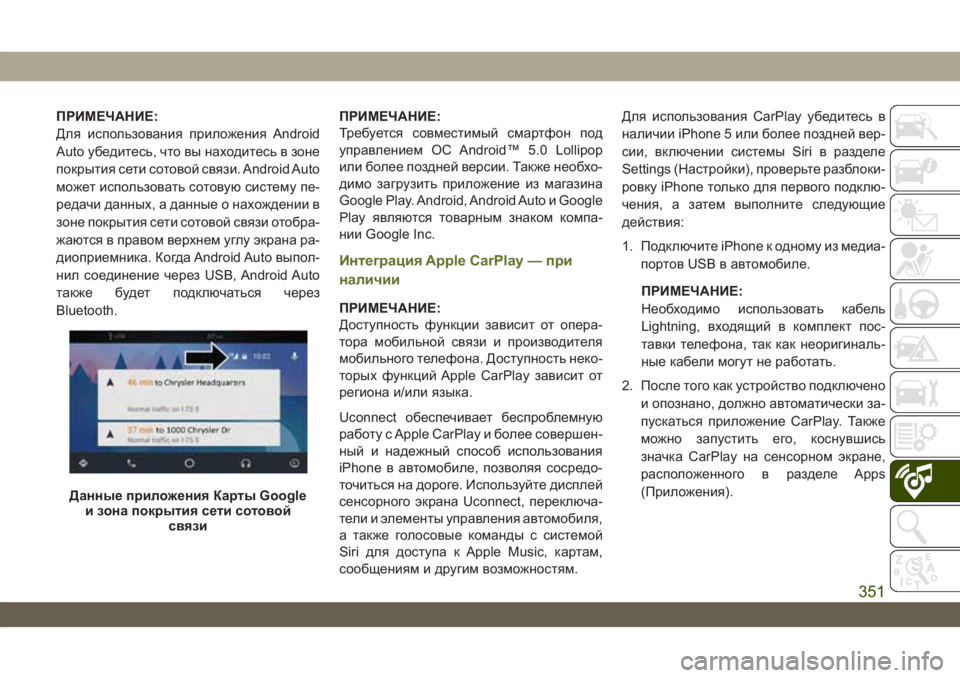
–ü–†–ė–ú–ē–ß–ź–Ě–ė–ē:
–Ē–Ľ—Ź –ł—Ā–Ņ–ĺ–Ľ—Ć–∑–ĺ–≤–į–Ĺ–ł—Ź –Ņ—Ä–ł–Ľ–ĺ–∂–Ķ–Ĺ–ł—Ź Android
Auto —É–Ī–Ķ–ī–ł—ā–Ķ—Ā—Ć, —á—ā–ĺ –≤—č –Ĺ–į—Ö–ĺ–ī–ł—ā–Ķ—Ā—Ć –≤ –∑–ĺ–Ĺ–Ķ
–Ņ–ĺ–ļ—Ä—č—ā–ł—Ź —Ā–Ķ—ā–ł —Ā–ĺ—ā–ĺ–≤–ĺ–Ļ —Ā–≤—Ź–∑–ł. Android Auto
–ľ–ĺ–∂–Ķ—ā –ł—Ā–Ņ–ĺ–Ľ—Ć–∑–ĺ–≤–į—ā—Ć —Ā–ĺ—ā–ĺ–≤—É—é —Ā–ł—Ā—ā–Ķ–ľ—É –Ņ–Ķ-
—Ä–Ķ–ī–į—á–ł –ī–į–Ĺ–Ĺ—č—Ö, –į –ī–į–Ĺ–Ĺ—č–Ķ –ĺ –Ĺ–į—Ö–ĺ–∂–ī–Ķ–Ĺ–ł–ł –≤
–∑–ĺ–Ĺ–Ķ –Ņ–ĺ–ļ—Ä—č—ā–ł—Ź —Ā–Ķ—ā–ł —Ā–ĺ—ā–ĺ–≤–ĺ–Ļ —Ā–≤—Ź–∑–ł –ĺ—ā–ĺ–Ī—Ä–į-
–∂–į—é—ā—Ā—Ź –≤ –Ņ—Ä–į–≤–ĺ–ľ –≤–Ķ—Ä—Ö–Ĺ–Ķ–ľ —É–≥–Ľ—É —ć–ļ—Ä–į–Ĺ–į —Ä–į-
–ī–ł–ĺ–Ņ—Ä–ł–Ķ–ľ–Ĺ–ł–ļ–į. –ö–ĺ–≥–ī–į Android Auto –≤—č–Ņ–ĺ–Ľ-
–Ĺ–ł–Ľ —Ā–ĺ–Ķ–ī–ł–Ĺ–Ķ–Ĺ–ł–Ķ —á–Ķ—Ä–Ķ–∑ USB, Android Auto
—ā–į–ļ–∂–Ķ –Ī—É–ī–Ķ—ā –Ņ–ĺ–ī–ļ–Ľ—é—á–į—ā—Ć—Ā—Ź —á–Ķ—Ä–Ķ–∑
Bluetooth.–ü–†–ė–ú–ē–ß–ź–Ě–ė–ē:
–Ę—Ä–Ķ–Ī—É–Ķ—ā—Ā—Ź —Ā–ĺ–≤–ľ–Ķ—Ā—ā–ł–ľ—č–Ļ —Ā–ľ–į—Ä—ā—Ą–ĺ–Ĺ –Ņ–ĺ–ī
—É–Ņ—Ä–į–≤–Ľ–Ķ–Ĺ–ł–Ķ–ľ –ě–° Android‚ĄĘ 5.0 Lollipop
–ł–Ľ–ł –Ī–ĺ–Ľ–Ķ–Ķ –Ņ–ĺ–∑–ī–Ĺ–Ķ–Ļ –≤–Ķ—Ä—Ā–ł–ł. –Ę–į–ļ–∂–Ķ –Ĺ–Ķ–ĺ–Ī—Ö–ĺ-
–ī–ł–ľ–ĺ –∑–į–≥—Ä—É–∑–ł—ā—Ć –Ņ—Ä–ł–Ľ–ĺ–∂–Ķ–Ĺ–ł–Ķ –ł–∑ –ľ–į–≥–į–∑–ł–Ĺ–į
Google Play. Android, Android Auto –ł Google
Play —Ź–≤–Ľ—Ź—é—ā—Ā—Ź —ā–ĺ–≤–į—Ä–Ĺ—č–ľ –∑–Ĺ–į–ļ–ĺ–ľ –ļ–ĺ–ľ–Ņ–į-
–Ĺ–ł–ł Google Inc.
–ė–Ĺ—ā–Ķ–≥—Ä–į—Ü–ł—Ź Apple CarPlay ‚ÄĒ –Ņ—Ä–ł
–Ĺ–į–Ľ–ł—á–ł–ł
–ü–†–ė–ú–ē–ß–ź–Ě–ė–ē:
–Ē–ĺ—Ā—ā—É–Ņ–Ĺ–ĺ—Ā—ā—Ć —Ą—É–Ĺ–ļ—Ü–ł–ł –∑–į–≤–ł—Ā–ł—ā –ĺ—ā –ĺ–Ņ–Ķ—Ä–į-
—ā–ĺ—Ä–į –ľ–ĺ–Ī–ł–Ľ—Ć–Ĺ–ĺ–Ļ —Ā–≤—Ź–∑–ł –ł –Ņ—Ä–ĺ–ł–∑–≤–ĺ–ī–ł—ā–Ķ–Ľ—Ź
–ľ–ĺ–Ī–ł–Ľ—Ć–Ĺ–ĺ–≥–ĺ —ā–Ķ–Ľ–Ķ—Ą–ĺ–Ĺ–į. –Ē–ĺ—Ā—ā—É–Ņ–Ĺ–ĺ—Ā—ā—Ć –Ĺ–Ķ–ļ–ĺ-
—ā–ĺ—Ä—č—Ö —Ą—É–Ĺ–ļ—Ü–ł–Ļ Apple CarPlay –∑–į–≤–ł—Ā–ł—ā –ĺ—ā
—Ä–Ķ–≥–ł–ĺ–Ĺ–į –ł/–ł–Ľ–ł —Ź–∑—č–ļ–į.
Uconnect –ĺ–Ī–Ķ—Ā–Ņ–Ķ—á–ł–≤–į–Ķ—ā –Ī–Ķ—Ā–Ņ—Ä–ĺ–Ī–Ľ–Ķ–ľ–Ĺ—É—é
—Ä–į–Ī–ĺ—ā—É —Ā Apple CarPlay –ł –Ī–ĺ–Ľ–Ķ–Ķ —Ā–ĺ–≤–Ķ—Ä—ą–Ķ–Ĺ-
–Ĺ—č–Ļ –ł –Ĺ–į–ī–Ķ–∂–Ĺ—č–Ļ —Ā–Ņ–ĺ—Ā–ĺ–Ī –ł—Ā–Ņ–ĺ–Ľ—Ć–∑–ĺ–≤–į–Ĺ–ł—Ź
iPhone –≤ –į–≤—ā–ĺ–ľ–ĺ–Ī–ł–Ľ–Ķ, –Ņ–ĺ–∑–≤–ĺ–Ľ—Ź—Ź —Ā–ĺ—Ā—Ä–Ķ–ī–ĺ-
—ā–ĺ—á–ł—ā—Ć—Ā—Ź –Ĺ–į –ī–ĺ—Ä–ĺ–≥–Ķ. –ė—Ā–Ņ–ĺ–Ľ—Ć–∑—É–Ļ—ā–Ķ –ī–ł—Ā–Ņ–Ľ–Ķ–Ļ
—Ā–Ķ–Ĺ—Ā–ĺ—Ä–Ĺ–ĺ–≥–ĺ —ć–ļ—Ä–į–Ĺ–į Uconnect, –Ņ–Ķ—Ä–Ķ–ļ–Ľ—é—á–į-
—ā–Ķ–Ľ–ł –ł —ć–Ľ–Ķ–ľ–Ķ–Ĺ—ā—č —É–Ņ—Ä–į–≤–Ľ–Ķ–Ĺ–ł—Ź –į–≤—ā–ĺ–ľ–ĺ–Ī–ł–Ľ—Ź,
–į —ā–į–ļ–∂–Ķ –≥–ĺ–Ľ–ĺ—Ā–ĺ–≤—č–Ķ –ļ–ĺ–ľ–į–Ĺ–ī—č —Ā —Ā–ł—Ā—ā–Ķ–ľ–ĺ–Ļ
Siri –ī–Ľ—Ź –ī–ĺ—Ā—ā—É–Ņ–į –ļ Apple Music, –ļ–į—Ä—ā–į–ľ,
—Ā–ĺ–ĺ–Ī—Č–Ķ–Ĺ–ł—Ź–ľ –ł –ī—Ä—É–≥–ł–ľ –≤–ĺ–∑–ľ–ĺ–∂–Ĺ–ĺ—Ā—ā—Ź–ľ.–Ē–Ľ—Ź –ł—Ā–Ņ–ĺ–Ľ—Ć–∑–ĺ–≤–į–Ĺ–ł—Ź CarPlay —É–Ī–Ķ–ī–ł—ā–Ķ—Ā—Ć –≤
–Ĺ–į–Ľ–ł—á–ł–ł iPhone 5 –ł–Ľ–ł –Ī–ĺ–Ľ–Ķ–Ķ –Ņ–ĺ–∑–ī–Ĺ–Ķ–Ļ –≤–Ķ—Ä-
—Ā–ł–ł, –≤–ļ–Ľ—é—á–Ķ–Ĺ–ł–ł —Ā–ł—Ā—ā–Ķ–ľ—č Siri –≤ —Ä–į–∑–ī–Ķ–Ľ–Ķ
Settings (–Ě–į—Ā—ā—Ä–ĺ–Ļ–ļ–ł), –Ņ—Ä–ĺ–≤–Ķ—Ä—Ć—ā–Ķ —Ä–į–∑–Ī–Ľ–ĺ–ļ–ł-
—Ä–ĺ–≤–ļ—É iPhone —ā–ĺ–Ľ—Ć–ļ–ĺ –ī–Ľ—Ź –Ņ–Ķ—Ä–≤–ĺ–≥–ĺ –Ņ–ĺ–ī–ļ–Ľ—é-
—á–Ķ–Ĺ–ł—Ź, –į –∑–į—ā–Ķ–ľ –≤—č–Ņ–ĺ–Ľ–Ĺ–ł—ā–Ķ —Ā–Ľ–Ķ–ī—É—é—Č–ł–Ķ
–ī–Ķ–Ļ—Ā—ā–≤–ł—Ź:
1. –ü–ĺ–ī–ļ–Ľ—é—á–ł—ā–Ķ iPhone –ļ –ĺ–ī–Ĺ–ĺ–ľ—É –ł–∑ –ľ–Ķ–ī–ł–į-
–Ņ–ĺ—Ä—ā–ĺ–≤ USB –≤ –į–≤—ā–ĺ–ľ–ĺ–Ī–ł–Ľ–Ķ.
–ü–†–ė–ú–ē–ß–ź–Ě–ė–ē:
–Ě–Ķ–ĺ–Ī—Ö–ĺ–ī–ł–ľ–ĺ –ł—Ā–Ņ–ĺ–Ľ—Ć–∑–ĺ–≤–į—ā—Ć –ļ–į–Ī–Ķ–Ľ—Ć
Lightning, –≤—Ö–ĺ–ī—Ź—Č–ł–Ļ –≤ –ļ–ĺ–ľ–Ņ–Ľ–Ķ–ļ—ā –Ņ–ĺ—Ā-
—ā–į–≤–ļ–ł —ā–Ķ–Ľ–Ķ—Ą–ĺ–Ĺ–į, —ā–į–ļ –ļ–į–ļ –Ĺ–Ķ–ĺ—Ä–ł–≥–ł–Ĺ–į–Ľ—Ć-
–Ĺ—č–Ķ –ļ–į–Ī–Ķ–Ľ–ł –ľ–ĺ–≥—É—ā –Ĺ–Ķ —Ä–į–Ī–ĺ—ā–į—ā—Ć.
2. –ü–ĺ—Ā–Ľ–Ķ —ā–ĺ–≥–ĺ –ļ–į–ļ —É—Ā—ā—Ä–ĺ–Ļ—Ā—ā–≤–ĺ –Ņ–ĺ–ī–ļ–Ľ—é—á–Ķ–Ĺ–ĺ
–ł –ĺ–Ņ–ĺ–∑–Ĺ–į–Ĺ–ĺ, –ī–ĺ–Ľ–∂–Ĺ–ĺ –į–≤—ā–ĺ–ľ–į—ā–ł—á–Ķ—Ā–ļ–ł –∑–į-
–Ņ—É—Ā–ļ–į—ā—Ć—Ā—Ź –Ņ—Ä–ł–Ľ–ĺ–∂–Ķ–Ĺ–ł–Ķ CarPlay. –Ę–į–ļ–∂–Ķ
–ľ–ĺ–∂–Ĺ–ĺ –∑–į–Ņ—É—Ā—ā–ł—ā—Ć –Ķ–≥–ĺ, –ļ–ĺ—Ā–Ĺ—É–≤—ą–ł—Ā—Ć
–∑–Ĺ–į—á–ļ–į CarPlay –Ĺ–į —Ā–Ķ–Ĺ—Ā–ĺ—Ä–Ĺ–ĺ–ľ —ć–ļ—Ä–į–Ĺ–Ķ,
—Ä–į—Ā–Ņ–ĺ–Ľ–ĺ–∂–Ķ–Ĺ–Ĺ–ĺ–≥–ĺ –≤ —Ä–į–∑–ī–Ķ–Ľ–Ķ Apps
(–ü—Ä–ł–Ľ–ĺ–∂–Ķ–Ĺ–ł—Ź).
–Ē–į–Ĺ–Ĺ—č–Ķ –Ņ—Ä–ł–Ľ–ĺ–∂–Ķ–Ĺ–ł—Ź –ö–į—Ä—ā—č Google
–ł –∑–ĺ–Ĺ–į –Ņ–ĺ–ļ—Ä—č—ā–ł—Ź —Ā–Ķ—ā–ł —Ā–ĺ—ā–ĺ–≤–ĺ–Ļ
—Ā–≤—Ź–∑–ł
351
Page 354 of 434

–ü–ĺ—Ā–Ľ–Ķ –∑–į–Ņ—É—Ā–ļ–į –Ņ—Ä–ł–Ľ–ĺ–∂–Ķ–Ĺ–ł—Ź CarPlay –≤ —Ā–ł—Ā-
—ā–Ķ–ľ–Ķ Uconnect —Ā –Ņ–ĺ–ľ–ĺ—Č—Ć—é –Ņ–ĺ–ī–ļ–Ľ—é—á–Ķ–Ĺ–ł—Ź –ļ
–ł–Ĺ—ā–Ķ—Ä–Ĺ–Ķ—ā—É iPhone —Ā—ā–į–Ĺ—É—ā –ī–ĺ—Ā—ā—É–Ņ–Ĺ—č —Ā–Ľ–Ķ–ī—É-
—é—Č–ł–Ķ —Ą—É–Ĺ–ļ—Ü–ł–ł:
‚ÄĘ –Ę–Ķ–Ľ–Ķ—Ą–ĺ–Ĺ
‚ÄĘ Music (–ú—É–∑—č–ļ–į)
‚ÄĘ –°–ĺ–ĺ–Ī—Č–Ķ–Ĺ–ł—Ź
‚ÄĘ Maps (–ö–į—Ä—ā—č)
–ü–†–ė–ú–ē–ß–ź–Ě–ė–ē:
–Ē–Ľ—Ź –ł—Ā–Ņ–ĺ–Ľ—Ć–∑–ĺ–≤–į–Ĺ–ł—Ź CarPlay –Ņ—Ä–ĺ–≤–Ķ—Ä—Ć—ā–Ķ
–≤–ļ–Ľ—é—á–Ķ–Ĺ–ł–Ķ —Ā–ĺ—ā–ĺ–≤–ĺ–Ļ —Ā–ł—Ā—ā–Ķ–ľ—č –Ņ–Ķ—Ä–Ķ–ī–į—á–ł–ī–į–Ĺ–Ĺ—č—Ö –ł –Ĺ–į—Ö–ĺ–∂–ī–Ķ–Ĺ–ł–Ķ –≤ –∑–ĺ–Ĺ–Ķ –Ņ–ĺ–ļ—Ä—č—ā–ł—Ź
—Ā–Ķ—ā–ł —Ā–ĺ—ā–ĺ–≤–ĺ–Ļ —Ā–≤—Ź–∑–ł. –Ē–į–Ĺ–Ĺ—č–Ķ –ł –ł–Ĺ—Ą–ĺ—Ä–ľ–į-
—Ü–ł—Ź –ĺ –Ĺ–į—Ö–ĺ–∂–ī–Ķ–Ĺ–ł–ł –≤ –∑–ĺ–Ĺ–Ķ –Ņ–ĺ–ļ—Ä—č—ā–ł—Ź —Ā–Ķ—ā–ł
—Ā–ĺ—ā–ĺ–≤–ĺ–Ļ —Ā–≤—Ź–∑–ł –ĺ—ā–ĺ–Ī—Ä–į–∂–į—é—ā—Ā—Ź –≤ –Ľ–Ķ–≤–ĺ–Ļ
—á–į—Ā—ā–ł —ć–ļ—Ä–į–Ĺ–į —Ä–į–ī–ł–ĺ–Ņ—Ä–ł–Ķ–ľ–Ĺ–ł–ļ–į.
–ü–†–ė–ú–ē–ß–ź–Ě–ė–ē:
–Ę—Ä–Ķ–Ī—É–Ķ—ā—Ā—Ź —Ā–ĺ–≤–ľ–Ķ—Ā—ā–ł–ľ–ĺ–Ķ —É—Ā—ā—Ä–ĺ–Ļ—Ā—ā–≤–ĺ
iPhone. –Ē–Ľ—Ź –Ņ–ĺ–Ľ—É—á–Ķ–Ĺ–ł—Ź —Ā–≤–Ķ–ī–Ķ–Ĺ–ł–Ļ –ĺ —Ā–ĺ–≤-
–ľ–Ķ—Ā—ā–ł–ľ–ĺ—Ā—ā–ł –ľ–ĺ–Ī–ł–Ľ—Ć–Ĺ–ĺ–≥–ĺ —ā–Ķ–Ľ–Ķ—Ą–ĺ–Ĺ–į —Ā–Ľ–Ķ-
–ī—É–Ķ—ā –ĺ–Ī—Ä–į—ā–ł—ā—Ć—Ā—Ź –ļ –ī–ł–Ľ–Ķ—Ä—É. –ü—Ä–ł–ľ–Ķ–Ĺ—Ź–Ķ—ā—Ā—Ź
—ā–į—Ä–ł—Ą–Ĺ—č–Ļ –Ņ–Ľ–į–Ĺ. –ü–ĺ–Ľ—Ć–∑–ĺ–≤–į—ā–Ķ–Ľ—Ć—Ā–ļ–ł–Ļ –ł–Ĺ-
—ā–Ķ—Ä—Ą–Ķ–Ļ—Ā –į–≤—ā–ĺ–ľ–ĺ–Ī–ł–Ľ—Ź —Ź–≤–Ľ—Ź–Ķ—ā—Ā—Ź –Ņ—Ä–ĺ–ī—É–ļ—ā–ĺ–ľ
Apple¬ģ. Apple CarPlay —Ź–≤–Ľ—Ź–Ķ—ā—Ā—Ź —ā–ĺ–≤–į—Ä–Ĺ—č–ľ
–∑–Ĺ–į–ļ–ĺ–ľ –ļ–ĺ—Ä–Ņ–ĺ—Ä–į—Ü–ł–ł Apple Inc., –∑–į—Ä–Ķ–≥–ł—Ā—ā—Ä–ł-—Ä–ĺ–≤–į–Ĺ–Ĺ—č–ľ –≤ –°–®–ź–ł –ī—Ä—É–≥–ł—Ö —Ā—ā—Ä–į–Ĺ–į—Ö. –ü—Ä–ł-
–ľ–Ķ–Ĺ—Ź—é—ā—Ā—Ź —É—Ā–Ľ–ĺ–≤–ł—Ź –ł—Ā–Ņ–ĺ–Ľ—Ć–∑–ĺ–≤–į–Ĺ–ł—Ź –ł –Ņ–ĺ–Ľ–ĺ-
–∂–Ķ–Ĺ–ł—Ź –ĺ –ļ–ĺ–Ĺ—Ą–ł–ī–Ķ–Ĺ—Ü–ł–į–Ľ—Ć–Ĺ–ĺ—Ā—ā–ł Apple.
–ü—Ä–ł–Ľ–ĺ–∂–Ķ–Ĺ–ł—Ź ‚ÄĒ –Ņ—Ä–ł –Ĺ–į–Ľ–ł—á–ł–ł
–ß—ā–ĺ–Ī—č –Ņ–ĺ–Ľ—É—á–ł—ā—Ć –ī–ĺ—Ā—ā—É–Ņ –ļ –Ņ—Ä–ł–Ľ–ĺ–∂–Ķ–Ĺ–ł—Ź–ľ,
–Ĺ–į–∂–ľ–ł—ā–Ķ –ļ–Ĺ–ĺ–Ņ–ļ—É Uconnect Apps (–ü—Ä–ł–Ľ–ĺ–∂–Ķ-
–Ĺ–ł—Ź Uconnect) –Ĺ–į —Ā–Ķ–Ĺ—Ā–ĺ—Ä–Ĺ–ĺ–ľ —ć–ļ—Ä–į–Ĺ–Ķ –ī–Ľ—Ź
–Ņ—Ä–ĺ—Ā–ľ–ĺ—ā—Ä–į —Ā–Ņ–ł—Ā–ļ–į –Ņ—Ä–ł–Ľ–ĺ–∂–Ķ–Ĺ–ł–Ļ.
‚ÄĘ EcoDrive
‚ÄĘ MyCar
‚ÄĘ TuneIn
‚ÄĘ Deezer
‚ÄĘ Reuters
‚ÄĘ Twitter
‚ÄĘ Facebook Check-In
‚ÄĘ Apple CarPlay
‚ÄĘ Android Auto –ł –ľ–Ĺ–ĺ–≥–ĺ–Ķ –ī—Ä—É–≥–ĺ–Ķ.
CarPlay
–Ē–į–Ĺ–Ĺ—č–Ķ CarPlay –ł –∑–ĺ–Ĺ–į –Ņ–ĺ–ļ—Ä—č—ā–ł—Ź
—Ā–Ķ—ā–ł —Ā–ĺ—ā–ĺ–≤–ĺ–Ļ —Ā–≤—Ź–∑–ł
–ú–£–õ–¨–Ę–ė–ú–ē–Ē–ė–ô–Ě–ź–Į –°–ė–°–Ę–ē–ú–ź
352
Page 359 of 434
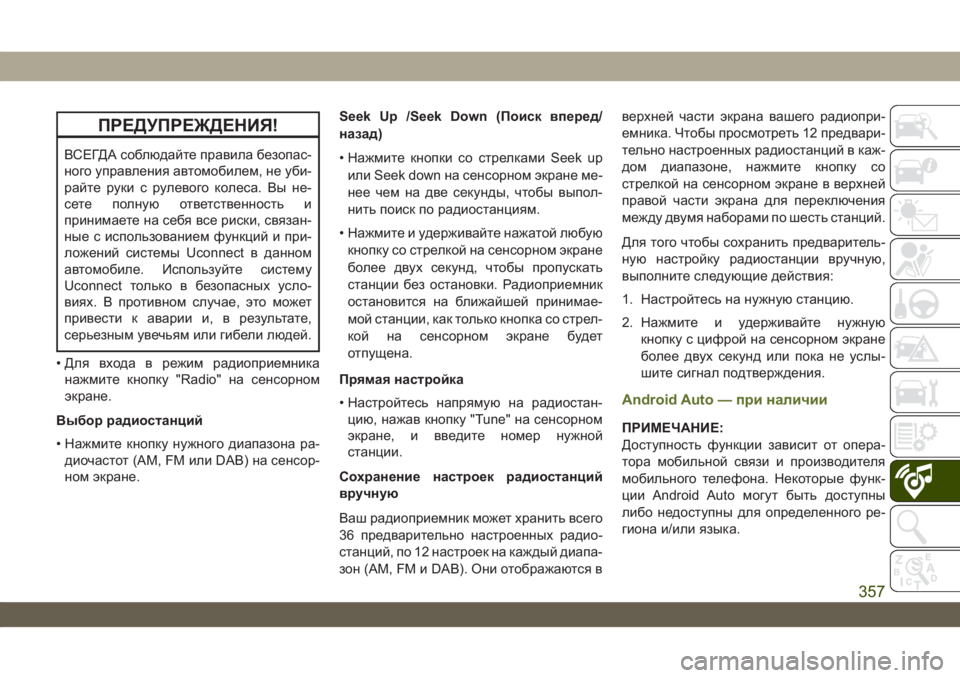
–ü–†–ē–Ē–£–ü–†–ē–Ė–Ē–ē–Ě–ė–Į!
–í–°–ē–ď–Ē–ź—Ā–ĺ–Ī–Ľ—é–ī–į–Ļ—ā–Ķ –Ņ—Ä–į–≤–ł–Ľ–į –Ī–Ķ–∑–ĺ–Ņ–į—Ā-
–Ĺ–ĺ–≥–ĺ —É–Ņ—Ä–į–≤–Ľ–Ķ–Ĺ–ł—Ź –į–≤—ā–ĺ–ľ–ĺ–Ī–ł–Ľ–Ķ–ľ, –Ĺ–Ķ —É–Ī–ł-
—Ä–į–Ļ—ā–Ķ —Ä—É–ļ–ł —Ā —Ä—É–Ľ–Ķ–≤–ĺ–≥–ĺ –ļ–ĺ–Ľ–Ķ—Ā–į. –í—č –Ĺ–Ķ-
—Ā–Ķ—ā–Ķ –Ņ–ĺ–Ľ–Ĺ—É—é –ĺ—ā–≤–Ķ—ā—Ā—ā–≤–Ķ–Ĺ–Ĺ–ĺ—Ā—ā—Ć –ł
–Ņ—Ä–ł–Ĺ–ł–ľ–į–Ķ—ā–Ķ –Ĺ–į —Ā–Ķ–Ī—Ź –≤—Ā–Ķ —Ä–ł—Ā–ļ–ł, —Ā–≤—Ź–∑–į–Ĺ-
–Ĺ—č–Ķ —Ā –ł—Ā–Ņ–ĺ–Ľ—Ć–∑–ĺ–≤–į–Ĺ–ł–Ķ–ľ —Ą—É–Ĺ–ļ—Ü–ł–Ļ –ł –Ņ—Ä–ł-
–Ľ–ĺ–∂–Ķ–Ĺ–ł–Ļ —Ā–ł—Ā—ā–Ķ–ľ—č Uconnect –≤ –ī–į–Ĺ–Ĺ–ĺ–ľ
–į–≤—ā–ĺ–ľ–ĺ–Ī–ł–Ľ–Ķ. –ė—Ā–Ņ–ĺ–Ľ—Ć–∑—É–Ļ—ā–Ķ —Ā–ł—Ā—ā–Ķ–ľ—É
Uconnect —ā–ĺ–Ľ—Ć–ļ–ĺ –≤ –Ī–Ķ–∑–ĺ–Ņ–į—Ā–Ĺ—č—Ö —É—Ā–Ľ–ĺ-
–≤–ł—Ź—Ö. –í –Ņ—Ä–ĺ—ā–ł–≤–Ĺ–ĺ–ľ —Ā–Ľ—É—á–į–Ķ, —ć—ā–ĺ –ľ–ĺ–∂–Ķ—ā
–Ņ—Ä–ł–≤–Ķ—Ā—ā–ł –ļ –į–≤–į—Ä–ł–ł –ł, –≤ —Ä–Ķ–∑—É–Ľ—Ć—ā–į—ā–Ķ,
—Ā–Ķ—Ä—Ć–Ķ–∑–Ĺ—č–ľ —É–≤–Ķ—á—Ć—Ź–ľ –ł–Ľ–ł –≥–ł–Ī–Ķ–Ľ–ł –Ľ—é–ī–Ķ–Ļ.
‚ÄĘ –Ē–Ľ—Ź –≤—Ö–ĺ–ī–į –≤ —Ä–Ķ–∂–ł–ľ —Ä–į–ī–ł–ĺ–Ņ—Ä–ł–Ķ–ľ–Ĺ–ł–ļ–į
–Ĺ–į–∂–ľ–ł—ā–Ķ –ļ–Ĺ–ĺ–Ņ–ļ—É "Radio" –Ĺ–į —Ā–Ķ–Ĺ—Ā–ĺ—Ä–Ĺ–ĺ–ľ
—ć–ļ—Ä–į–Ĺ–Ķ.
–í—č–Ī–ĺ—Ä —Ä–į–ī–ł–ĺ—Ā—ā–į–Ĺ—Ü–ł–Ļ
‚ÄĘ –Ě–į–∂–ľ–ł—ā–Ķ –ļ–Ĺ–ĺ–Ņ–ļ—É –Ĺ—É–∂–Ĺ–ĺ–≥–ĺ –ī–ł–į–Ņ–į–∑–ĺ–Ĺ–į —Ä–į-
–ī–ł–ĺ—á–į—Ā—ā–ĺ—ā (AM, FM –ł–Ľ–ł DAB) –Ĺ–į —Ā–Ķ–Ĺ—Ā–ĺ—Ä-
–Ĺ–ĺ–ľ —ć–ļ—Ä–į–Ĺ–Ķ.Seek Up /Seek Down (–ü–ĺ–ł—Ā–ļ –≤–Ņ–Ķ—Ä–Ķ–ī/
–Ĺ–į–∑–į–ī)
‚ÄĘ –Ě–į–∂–ľ–ł—ā–Ķ –ļ–Ĺ–ĺ–Ņ–ļ–ł —Ā–ĺ —Ā—ā—Ä–Ķ–Ľ–ļ–į–ľ–ł Seek up
–ł–Ľ–ł Seek down –Ĺ–į —Ā–Ķ–Ĺ—Ā–ĺ—Ä–Ĺ–ĺ–ľ —ć–ļ—Ä–į–Ĺ–Ķ –ľ–Ķ-
–Ĺ–Ķ–Ķ —á–Ķ–ľ –Ĺ–į –ī–≤–Ķ —Ā–Ķ–ļ—É–Ĺ–ī—č, —á—ā–ĺ–Ī—č –≤—č–Ņ–ĺ–Ľ-
–Ĺ–ł—ā—Ć –Ņ–ĺ–ł—Ā–ļ –Ņ–ĺ —Ä–į–ī–ł–ĺ—Ā—ā–į–Ĺ—Ü–ł—Ź–ľ.
‚ÄĘ –Ě–į–∂–ľ–ł—ā–Ķ –ł —É–ī–Ķ—Ä–∂–ł–≤–į–Ļ—ā–Ķ –Ĺ–į–∂–į—ā–ĺ–Ļ –Ľ—é–Ī—É—é
–ļ–Ĺ–ĺ–Ņ–ļ—É —Ā–ĺ —Ā—ā—Ä–Ķ–Ľ–ļ–ĺ–Ļ –Ĺ–į —Ā–Ķ–Ĺ—Ā–ĺ—Ä–Ĺ–ĺ–ľ —ć–ļ—Ä–į–Ĺ–Ķ
–Ī–ĺ–Ľ–Ķ–Ķ –ī–≤—É—Ö —Ā–Ķ–ļ—É–Ĺ–ī, —á—ā–ĺ–Ī—č –Ņ—Ä–ĺ–Ņ—É—Ā–ļ–į—ā—Ć
—Ā—ā–į–Ĺ—Ü–ł–ł –Ī–Ķ–∑ –ĺ—Ā—ā–į–Ĺ–ĺ–≤–ļ–ł. –†–į–ī–ł–ĺ–Ņ—Ä–ł–Ķ–ľ–Ĺ–ł–ļ
–ĺ—Ā—ā–į–Ĺ–ĺ–≤–ł—ā—Ā—Ź –Ĺ–į –Ī–Ľ–ł–∂–į–Ļ—ą–Ķ–Ļ –Ņ—Ä–ł–Ĺ–ł–ľ–į–Ķ-
–ľ–ĺ–Ļ —Ā—ā–į–Ĺ—Ü–ł–ł, –ļ–į–ļ —ā–ĺ–Ľ—Ć–ļ–ĺ –ļ–Ĺ–ĺ–Ņ–ļ–į —Ā–ĺ —Ā—ā—Ä–Ķ–Ľ-
–ļ–ĺ–Ļ –Ĺ–į —Ā–Ķ–Ĺ—Ā–ĺ—Ä–Ĺ–ĺ–ľ —ć–ļ—Ä–į–Ĺ–Ķ –Ī—É–ī–Ķ—ā
–ĺ—ā–Ņ—É—Č–Ķ–Ĺ–į.
–ü—Ä—Ź–ľ–į—Ź –Ĺ–į—Ā—ā—Ä–ĺ–Ļ–ļ–į
‚ÄĘ –Ě–į—Ā—ā—Ä–ĺ–Ļ—ā–Ķ—Ā—Ć –Ĺ–į–Ņ—Ä—Ź–ľ—É—é –Ĺ–į —Ä–į–ī–ł–ĺ—Ā—ā–į–Ĺ-
—Ü–ł—é, –Ĺ–į–∂–į–≤ –ļ–Ĺ–ĺ–Ņ–ļ—É "Tune" –Ĺ–į —Ā–Ķ–Ĺ—Ā–ĺ—Ä–Ĺ–ĺ–ľ
—ć–ļ—Ä–į–Ĺ–Ķ, –ł –≤–≤–Ķ–ī–ł—ā–Ķ –Ĺ–ĺ–ľ–Ķ—Ä –Ĺ—É–∂–Ĺ–ĺ–Ļ
—Ā—ā–į–Ĺ—Ü–ł–ł.
–°–ĺ—Ö—Ä–į–Ĺ–Ķ–Ĺ–ł–Ķ –Ĺ–į—Ā—ā—Ä–ĺ–Ķ–ļ —Ä–į–ī–ł–ĺ—Ā—ā–į–Ĺ—Ü–ł–Ļ
–≤—Ä—É—á–Ĺ—É—é
–í–į—ą —Ä–į–ī–ł–ĺ–Ņ—Ä–ł–Ķ–ľ–Ĺ–ł–ļ –ľ–ĺ–∂–Ķ—ā —Ö—Ä–į–Ĺ–ł—ā—Ć –≤—Ā–Ķ–≥–ĺ
36 –Ņ—Ä–Ķ–ī–≤–į—Ä–ł—ā–Ķ–Ľ—Ć–Ĺ–ĺ –Ĺ–į—Ā—ā—Ä–ĺ–Ķ–Ĺ–Ĺ—č—Ö —Ä–į–ī–ł–ĺ-
—Ā—ā–į–Ĺ—Ü–ł–Ļ, –Ņ–ĺ 12 –Ĺ–į—Ā—ā—Ä–ĺ–Ķ–ļ –Ĺ–į –ļ–į–∂–ī—č–Ļ –ī–ł–į–Ņ–į-
–∑–ĺ–Ĺ (AM, FM –ł DAB). –ě–Ĺ–ł –ĺ—ā–ĺ–Ī—Ä–į–∂–į—é—ā—Ā—Ź –≤–≤–Ķ—Ä—Ö–Ĺ–Ķ–Ļ —á–į—Ā—ā–ł —ć–ļ—Ä–į–Ĺ–į –≤–į—ą–Ķ–≥–ĺ —Ä–į–ī–ł–ĺ–Ņ—Ä–ł-
–Ķ–ľ–Ĺ–ł–ļ–į. –ß—ā–ĺ–Ī—č –Ņ—Ä–ĺ—Ā–ľ–ĺ—ā—Ä–Ķ—ā—Ć 12 –Ņ—Ä–Ķ–ī–≤–į—Ä–ł-
—ā–Ķ–Ľ—Ć–Ĺ–ĺ –Ĺ–į—Ā—ā—Ä–ĺ–Ķ–Ĺ–Ĺ—č—Ö —Ä–į–ī–ł–ĺ—Ā—ā–į–Ĺ—Ü–ł–Ļ –≤ –ļ–į–∂-
–ī–ĺ–ľ –ī–ł–į–Ņ–į–∑–ĺ–Ĺ–Ķ, –Ĺ–į–∂–ľ–ł—ā–Ķ –ļ–Ĺ–ĺ–Ņ–ļ—É —Ā–ĺ
—Ā—ā—Ä–Ķ–Ľ–ļ–ĺ–Ļ –Ĺ–į —Ā–Ķ–Ĺ—Ā–ĺ—Ä–Ĺ–ĺ–ľ —ć–ļ—Ä–į–Ĺ–Ķ –≤ –≤–Ķ—Ä—Ö–Ĺ–Ķ–Ļ
–Ņ—Ä–į–≤–ĺ–Ļ —á–į—Ā—ā–ł —ć–ļ—Ä–į–Ĺ–į –ī–Ľ—Ź –Ņ–Ķ—Ä–Ķ–ļ–Ľ—é—á–Ķ–Ĺ–ł—Ź
–ľ–Ķ–∂–ī—É –ī–≤—É–ľ—Ź –Ĺ–į–Ī–ĺ—Ä–į–ľ–ł –Ņ–ĺ —ą–Ķ—Ā—ā—Ć —Ā—ā–į–Ĺ—Ü–ł–Ļ.
–Ē–Ľ—Ź —ā–ĺ–≥–ĺ —á—ā–ĺ–Ī—č —Ā–ĺ—Ö—Ä–į–Ĺ–ł—ā—Ć –Ņ—Ä–Ķ–ī–≤–į—Ä–ł—ā–Ķ–Ľ—Ć-
–Ĺ—É—é –Ĺ–į—Ā—ā—Ä–ĺ–Ļ–ļ—É —Ä–į–ī–ł–ĺ—Ā—ā–į–Ĺ—Ü–ł–ł –≤—Ä—É—á–Ĺ—É—é,
–≤—č–Ņ–ĺ–Ľ–Ĺ–ł—ā–Ķ —Ā–Ľ–Ķ–ī—É—é—Č–ł–Ķ –ī–Ķ–Ļ—Ā—ā–≤–ł—Ź:
1. –Ě–į—Ā—ā—Ä–ĺ–Ļ—ā–Ķ—Ā—Ć –Ĺ–į –Ĺ—É–∂–Ĺ—É—é —Ā—ā–į–Ĺ—Ü–ł—é.
2. –Ě–į–∂–ľ–ł—ā–Ķ –ł —É–ī–Ķ—Ä–∂–ł–≤–į–Ļ—ā–Ķ –Ĺ—É–∂–Ĺ—É—é
–ļ–Ĺ–ĺ–Ņ–ļ—É —Ā —Ü–ł—Ą—Ä–ĺ–Ļ –Ĺ–į —Ā–Ķ–Ĺ—Ā–ĺ—Ä–Ĺ–ĺ–ľ —ć–ļ—Ä–į–Ĺ–Ķ
–Ī–ĺ–Ľ–Ķ–Ķ –ī–≤—É—Ö —Ā–Ķ–ļ—É–Ĺ–ī –ł–Ľ–ł –Ņ–ĺ–ļ–į –Ĺ–Ķ —É—Ā–Ľ—č-
—ą–ł—ā–Ķ —Ā–ł–≥–Ĺ–į–Ľ –Ņ–ĺ–ī—ā–≤–Ķ—Ä–∂–ī–Ķ–Ĺ–ł—Ź.
Android Auto ‚ÄĒ –Ņ—Ä–ł –Ĺ–į–Ľ–ł—á–ł–ł
–ü–†–ė–ú–ē–ß–ź–Ě–ė–ē:
–Ē–ĺ—Ā—ā—É–Ņ–Ĺ–ĺ—Ā—ā—Ć —Ą—É–Ĺ–ļ—Ü–ł–ł –∑–į–≤–ł—Ā–ł—ā –ĺ—ā –ĺ–Ņ–Ķ—Ä–į-
—ā–ĺ—Ä–į –ľ–ĺ–Ī–ł–Ľ—Ć–Ĺ–ĺ–Ļ —Ā–≤—Ź–∑–ł –ł –Ņ—Ä–ĺ–ł–∑–≤–ĺ–ī–ł—ā–Ķ–Ľ—Ź
–ľ–ĺ–Ī–ł–Ľ—Ć–Ĺ–ĺ–≥–ĺ —ā–Ķ–Ľ–Ķ—Ą–ĺ–Ĺ–į. –Ě–Ķ–ļ–ĺ—ā–ĺ—Ä—č–Ķ —Ą—É–Ĺ–ļ-
—Ü–ł–ł Android Auto –ľ–ĺ–≥—É—ā –Ī—č—ā—Ć –ī–ĺ—Ā—ā—É–Ņ–Ĺ—č
–Ľ–ł–Ī–ĺ –Ĺ–Ķ–ī–ĺ—Ā—ā—É–Ņ–Ĺ—č –ī–Ľ—Ź –ĺ–Ņ—Ä–Ķ–ī–Ķ–Ľ–Ķ–Ĺ–Ĺ–ĺ–≥–ĺ —Ä–Ķ-
–≥–ł–ĺ–Ĺ–į –ł/–ł–Ľ–ł —Ź–∑—č–ļ–į.
357
Page 360 of 434
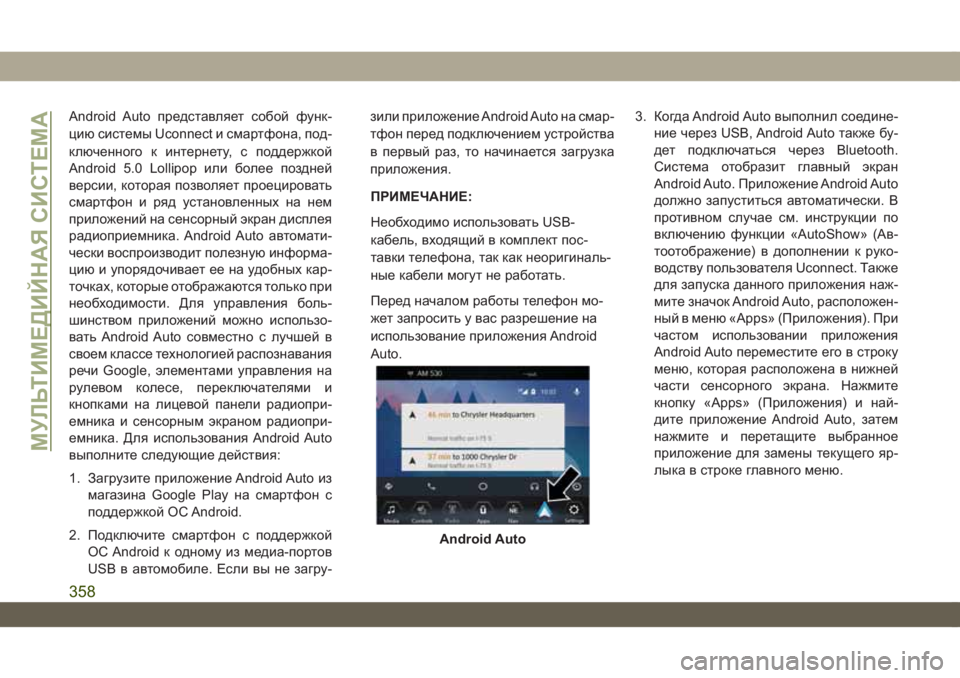
Android Auto –Ņ—Ä–Ķ–ī—Ā—ā–į–≤–Ľ—Ź–Ķ—ā —Ā–ĺ–Ī–ĺ–Ļ —Ą—É–Ĺ–ļ-
—Ü–ł—é —Ā–ł—Ā—ā–Ķ–ľ—č Uconnect –ł —Ā–ľ–į—Ä—ā—Ą–ĺ–Ĺ–į, –Ņ–ĺ–ī-
–ļ–Ľ—é—á–Ķ–Ĺ–Ĺ–ĺ–≥–ĺ –ļ –ł–Ĺ—ā–Ķ—Ä–Ĺ–Ķ—ā—É, —Ā –Ņ–ĺ–ī–ī–Ķ—Ä–∂–ļ–ĺ–Ļ
Android 5.0 Lollipop –ł–Ľ–ł –Ī–ĺ–Ľ–Ķ–Ķ –Ņ–ĺ–∑–ī–Ĺ–Ķ–Ļ
–≤–Ķ—Ä—Ā–ł–ł, –ļ–ĺ—ā–ĺ—Ä–į—Ź –Ņ–ĺ–∑–≤–ĺ–Ľ—Ź–Ķ—ā –Ņ—Ä–ĺ–Ķ—Ü–ł—Ä–ĺ–≤–į—ā—Ć
—Ā–ľ–į—Ä—ā—Ą–ĺ–Ĺ –ł —Ä—Ź–ī —É—Ā—ā–į–Ĺ–ĺ–≤–Ľ–Ķ–Ĺ–Ĺ—č—Ö –Ĺ–į –Ĺ–Ķ–ľ
–Ņ—Ä–ł–Ľ–ĺ–∂–Ķ–Ĺ–ł–Ļ –Ĺ–į —Ā–Ķ–Ĺ—Ā–ĺ—Ä–Ĺ—č–Ļ —ć–ļ—Ä–į–Ĺ –ī–ł—Ā–Ņ–Ľ–Ķ—Ź
—Ä–į–ī–ł–ĺ–Ņ—Ä–ł–Ķ–ľ–Ĺ–ł–ļ–į. Android Auto –į–≤—ā–ĺ–ľ–į—ā–ł-
—á–Ķ—Ā–ļ–ł –≤–ĺ—Ā–Ņ—Ä–ĺ–ł–∑–≤–ĺ–ī–ł—ā –Ņ–ĺ–Ľ–Ķ–∑–Ĺ—É—é –ł–Ĺ—Ą–ĺ—Ä–ľ–į-
—Ü–ł—é –ł —É–Ņ–ĺ—Ä—Ź–ī–ĺ—á–ł–≤–į–Ķ—ā –Ķ–Ķ –Ĺ–į —É–ī–ĺ–Ī–Ĺ—č—Ö –ļ–į—Ä-
—ā–ĺ—á–ļ–į—Ö, –ļ–ĺ—ā–ĺ—Ä—č–Ķ –ĺ—ā–ĺ–Ī—Ä–į–∂–į—é—ā—Ā—Ź —ā–ĺ–Ľ—Ć–ļ–ĺ –Ņ—Ä–ł
–Ĺ–Ķ–ĺ–Ī—Ö–ĺ–ī–ł–ľ–ĺ—Ā—ā–ł. –Ē–Ľ—Ź —É–Ņ—Ä–į–≤–Ľ–Ķ–Ĺ–ł—Ź –Ī–ĺ–Ľ—Ć-
—ą–ł–Ĺ—Ā—ā–≤–ĺ–ľ –Ņ—Ä–ł–Ľ–ĺ–∂–Ķ–Ĺ–ł–Ļ –ľ–ĺ–∂–Ĺ–ĺ –ł—Ā–Ņ–ĺ–Ľ—Ć–∑–ĺ-
–≤–į—ā—Ć Android Auto —Ā–ĺ–≤–ľ–Ķ—Ā—ā–Ĺ–ĺ —Ā –Ľ—É—á—ą–Ķ–Ļ –≤
—Ā–≤–ĺ–Ķ–ľ –ļ–Ľ–į—Ā—Ā–Ķ —ā–Ķ—Ö–Ĺ–ĺ–Ľ–ĺ–≥–ł–Ķ–Ļ —Ä–į—Ā–Ņ–ĺ–∑–Ĺ–į–≤–į–Ĺ–ł—Ź
—Ä–Ķ—á–ł Google, —ć–Ľ–Ķ–ľ–Ķ–Ĺ—ā–į–ľ–ł —É–Ņ—Ä–į–≤–Ľ–Ķ–Ĺ–ł—Ź –Ĺ–į
—Ä—É–Ľ–Ķ–≤–ĺ–ľ –ļ–ĺ–Ľ–Ķ—Ā–Ķ, –Ņ–Ķ—Ä–Ķ–ļ–Ľ—é—á–į—ā–Ķ–Ľ—Ź–ľ–ł –ł
–ļ–Ĺ–ĺ–Ņ–ļ–į–ľ–ł –Ĺ–į –Ľ–ł—Ü–Ķ–≤–ĺ–Ļ –Ņ–į–Ĺ–Ķ–Ľ–ł —Ä–į–ī–ł–ĺ–Ņ—Ä–ł-
–Ķ–ľ–Ĺ–ł–ļ–į –ł —Ā–Ķ–Ĺ—Ā–ĺ—Ä–Ĺ—č–ľ —ć–ļ—Ä–į–Ĺ–ĺ–ľ —Ä–į–ī–ł–ĺ–Ņ—Ä–ł-
–Ķ–ľ–Ĺ–ł–ļ–į. –Ē–Ľ—Ź –ł—Ā–Ņ–ĺ–Ľ—Ć–∑–ĺ–≤–į–Ĺ–ł—Ź Android Auto
–≤—č–Ņ–ĺ–Ľ–Ĺ–ł—ā–Ķ —Ā–Ľ–Ķ–ī—É—é—Č–ł–Ķ –ī–Ķ–Ļ—Ā—ā–≤–ł—Ź:
1. –ó–į–≥—Ä—É–∑–ł—ā–Ķ –Ņ—Ä–ł–Ľ–ĺ–∂–Ķ–Ĺ–ł–Ķ Android Auto –ł–∑
–ľ–į–≥–į–∑–ł–Ĺ–į Google Play –Ĺ–į —Ā–ľ–į—Ä—ā—Ą–ĺ–Ĺ —Ā
–Ņ–ĺ–ī–ī–Ķ—Ä–∂–ļ–ĺ–Ļ –ě–° Android.
2. –ü–ĺ–ī–ļ–Ľ—é—á–ł—ā–Ķ —Ā–ľ–į—Ä—ā—Ą–ĺ–Ĺ —Ā –Ņ–ĺ–ī–ī–Ķ—Ä–∂–ļ–ĺ–Ļ
–ě–° Android –ļ –ĺ–ī–Ĺ–ĺ–ľ—É –ł–∑ –ľ–Ķ–ī–ł–į-–Ņ–ĺ—Ä—ā–ĺ–≤
USB –≤ –į–≤—ā–ĺ–ľ–ĺ–Ī–ł–Ľ–Ķ. –ē—Ā–Ľ–ł –≤—č –Ĺ–Ķ –∑–į–≥—Ä—É-–∑–ł–Ľ–ł –Ņ—Ä–ł–Ľ–ĺ–∂–Ķ–Ĺ–ł–Ķ Android Auto –Ĺ–į —Ā–ľ–į—Ä-
—ā—Ą–ĺ–Ĺ –Ņ–Ķ—Ä–Ķ–ī –Ņ–ĺ–ī–ļ–Ľ—é—á–Ķ–Ĺ–ł–Ķ–ľ —É—Ā—ā—Ä–ĺ–Ļ—Ā—ā–≤–į
–≤ –Ņ–Ķ—Ä–≤—č–Ļ —Ä–į–∑, —ā–ĺ –Ĺ–į—á–ł–Ĺ–į–Ķ—ā—Ā—Ź –∑–į–≥—Ä—É–∑–ļ–į
–Ņ—Ä–ł–Ľ–ĺ–∂–Ķ–Ĺ–ł—Ź.
–ü–†–ė–ú–ē–ß–ź–Ě–ė–ē:
–Ě–Ķ–ĺ–Ī—Ö–ĺ–ī–ł–ľ–ĺ –ł—Ā–Ņ–ĺ–Ľ—Ć–∑–ĺ–≤–į—ā—Ć USB-
–ļ–į–Ī–Ķ–Ľ—Ć, –≤—Ö–ĺ–ī—Ź—Č–ł–Ļ –≤ –ļ–ĺ–ľ–Ņ–Ľ–Ķ–ļ—ā –Ņ–ĺ—Ā-
—ā–į–≤–ļ–ł —ā–Ķ–Ľ–Ķ—Ą–ĺ–Ĺ–į, —ā–į–ļ –ļ–į–ļ –Ĺ–Ķ–ĺ—Ä–ł–≥–ł–Ĺ–į–Ľ—Ć-
–Ĺ—č–Ķ –ļ–į–Ī–Ķ–Ľ–ł –ľ–ĺ–≥—É—ā –Ĺ–Ķ —Ä–į–Ī–ĺ—ā–į—ā—Ć.
–ü–Ķ—Ä–Ķ–ī –Ĺ–į—á–į–Ľ–ĺ–ľ —Ä–į–Ī–ĺ—ā—č —ā–Ķ–Ľ–Ķ—Ą–ĺ–Ĺ –ľ–ĺ-
–∂–Ķ—ā –∑–į–Ņ—Ä–ĺ—Ā–ł—ā—Ć —É –≤–į—Ā —Ä–į–∑—Ä–Ķ—ą–Ķ–Ĺ–ł–Ķ –Ĺ–į
–ł—Ā–Ņ–ĺ–Ľ—Ć–∑–ĺ–≤–į–Ĺ–ł–Ķ –Ņ—Ä–ł–Ľ–ĺ–∂–Ķ–Ĺ–ł—Ź Android
Auto.3. –ö–ĺ–≥–ī–į Android Auto –≤—č–Ņ–ĺ–Ľ–Ĺ–ł–Ľ —Ā–ĺ–Ķ–ī–ł–Ĺ–Ķ-
–Ĺ–ł–Ķ —á–Ķ—Ä–Ķ–∑ USB, Android Auto —ā–į–ļ–∂–Ķ –Ī—É-
–ī–Ķ—ā –Ņ–ĺ–ī–ļ–Ľ—é—á–į—ā—Ć—Ā—Ź —á–Ķ—Ä–Ķ–∑ Bluetooth.
–°–ł—Ā—ā–Ķ–ľ–į –ĺ—ā–ĺ–Ī—Ä–į–∑–ł—ā –≥–Ľ–į–≤–Ĺ—č–Ļ —ć–ļ—Ä–į–Ĺ
Android Auto. –ü—Ä–ł–Ľ–ĺ–∂–Ķ–Ĺ–ł–Ķ Android Auto
–ī–ĺ–Ľ–∂–Ĺ–ĺ –∑–į–Ņ—É—Ā—ā–ł—ā—Ć—Ā—Ź –į–≤—ā–ĺ–ľ–į—ā–ł—á–Ķ—Ā–ļ–ł. –í
–Ņ—Ä–ĺ—ā–ł–≤–Ĺ–ĺ–ľ —Ā–Ľ—É—á–į–Ķ —Ā–ľ. –ł–Ĺ—Ā—ā—Ä—É–ļ—Ü–ł–ł –Ņ–ĺ
–≤–ļ–Ľ—é—á–Ķ–Ĺ–ł—é —Ą—É–Ĺ–ļ—Ü–ł–ł ¬ęAutoShow¬Ľ (–ź–≤-
—ā–ĺ–ĺ—ā–ĺ–Ī—Ä–į–∂–Ķ–Ĺ–ł–Ķ) –≤ –ī–ĺ–Ņ–ĺ–Ľ–Ĺ–Ķ–Ĺ–ł–ł –ļ —Ä—É–ļ–ĺ-
–≤–ĺ–ī—Ā—ā–≤—É –Ņ–ĺ–Ľ—Ć–∑–ĺ–≤–į—ā–Ķ–Ľ—Ź Uconnect. –Ę–į–ļ–∂–Ķ
–ī–Ľ—Ź –∑–į–Ņ—É—Ā–ļ–į –ī–į–Ĺ–Ĺ–ĺ–≥–ĺ –Ņ—Ä–ł–Ľ–ĺ–∂–Ķ–Ĺ–ł—Ź –Ĺ–į–∂-
–ľ–ł—ā–Ķ –∑–Ĺ–į—á–ĺ–ļ Android Auto, —Ä–į—Ā–Ņ–ĺ–Ľ–ĺ–∂–Ķ–Ĺ-
–Ĺ—č–Ļ –≤ –ľ–Ķ–Ĺ—é ¬ęApps¬Ľ (–ü—Ä–ł–Ľ–ĺ–∂–Ķ–Ĺ–ł—Ź). –ü—Ä–ł
—á–į—Ā—ā–ĺ–ľ –ł—Ā–Ņ–ĺ–Ľ—Ć–∑–ĺ–≤–į–Ĺ–ł–ł –Ņ—Ä–ł–Ľ–ĺ–∂–Ķ–Ĺ–ł—Ź
Android Auto –Ņ–Ķ—Ä–Ķ–ľ–Ķ—Ā—ā–ł—ā–Ķ –Ķ–≥–ĺ –≤ —Ā—ā—Ä–ĺ–ļ—É
–ľ–Ķ–Ĺ—é, –ļ–ĺ—ā–ĺ—Ä–į—Ź —Ä–į—Ā–Ņ–ĺ–Ľ–ĺ–∂–Ķ–Ĺ–į –≤ –Ĺ–ł–∂–Ĺ–Ķ–Ļ
—á–į—Ā—ā–ł —Ā–Ķ–Ĺ—Ā–ĺ—Ä–Ĺ–ĺ–≥–ĺ —ć–ļ—Ä–į–Ĺ–į. –Ě–į–∂–ľ–ł—ā–Ķ
–ļ–Ĺ–ĺ–Ņ–ļ—É ¬ęApps¬Ľ (–ü—Ä–ł–Ľ–ĺ–∂–Ķ–Ĺ–ł—Ź) –ł –Ĺ–į–Ļ-
–ī–ł—ā–Ķ –Ņ—Ä–ł–Ľ–ĺ–∂–Ķ–Ĺ–ł–Ķ Android Auto, –∑–į—ā–Ķ–ľ
–Ĺ–į–∂–ľ–ł—ā–Ķ –ł –Ņ–Ķ—Ä–Ķ—ā–į—Č–ł—ā–Ķ –≤—č–Ī—Ä–į–Ĺ–Ĺ–ĺ–Ķ
–Ņ—Ä–ł–Ľ–ĺ–∂–Ķ–Ĺ–ł–Ķ –ī–Ľ—Ź –∑–į–ľ–Ķ–Ĺ—č —ā–Ķ–ļ—É—Č–Ķ–≥–ĺ —Ź—Ä-
–Ľ—č–ļ–į –≤ —Ā—ā—Ä–ĺ–ļ–Ķ –≥–Ľ–į–≤–Ĺ–ĺ–≥–ĺ –ľ–Ķ–Ĺ—é.
Android Auto
–ú–£–õ–¨–Ę–ė–ú–ē–Ē–ė–ô–Ě–ź–Į –°–ė–°–Ę–ē–ú–ź
358
Page 361 of 434
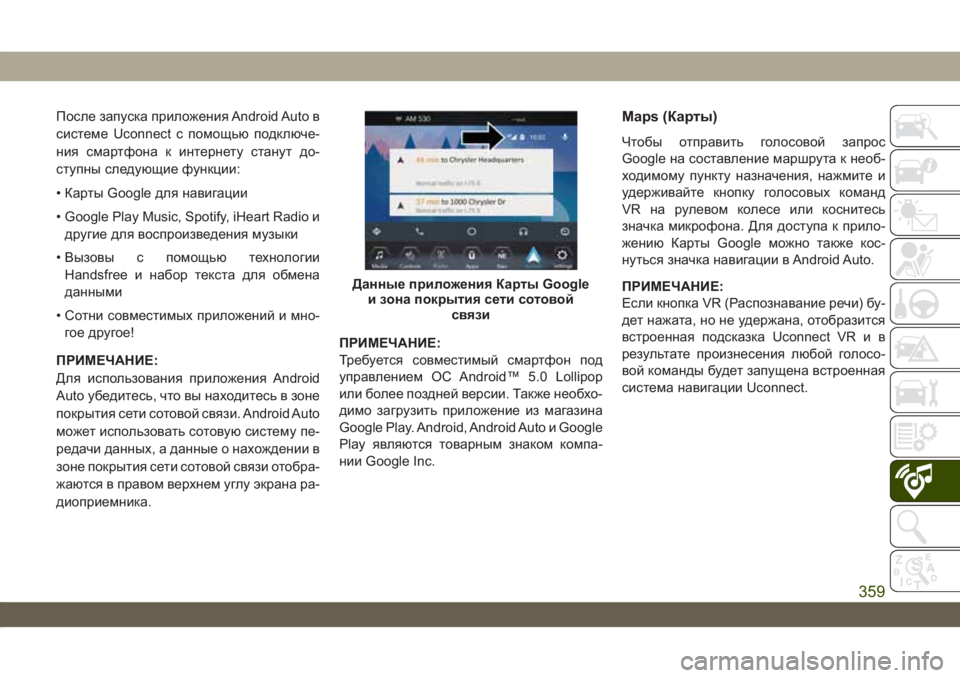
–ü–ĺ—Ā–Ľ–Ķ –∑–į–Ņ—É—Ā–ļ–į –Ņ—Ä–ł–Ľ–ĺ–∂–Ķ–Ĺ–ł—Ź Android Auto –≤
—Ā–ł—Ā—ā–Ķ–ľ–Ķ Uconnect —Ā –Ņ–ĺ–ľ–ĺ—Č—Ć—é –Ņ–ĺ–ī–ļ–Ľ—é—á–Ķ-
–Ĺ–ł—Ź —Ā–ľ–į—Ä—ā—Ą–ĺ–Ĺ–į –ļ –ł–Ĺ—ā–Ķ—Ä–Ĺ–Ķ—ā—É —Ā—ā–į–Ĺ—É—ā –ī–ĺ-
—Ā—ā—É–Ņ–Ĺ—č —Ā–Ľ–Ķ–ī—É—é—Č–ł–Ķ —Ą—É–Ĺ–ļ—Ü–ł–ł:
‚ÄĘ –ö–į—Ä—ā—č Google –ī–Ľ—Ź –Ĺ–į–≤–ł–≥–į—Ü–ł–ł
‚ÄĘ Google Play Music, Spotify, iHeart Radio –ł
–ī—Ä—É–≥–ł–Ķ –ī–Ľ—Ź –≤–ĺ—Ā–Ņ—Ä–ĺ–ł–∑–≤–Ķ–ī–Ķ–Ĺ–ł—Ź –ľ—É–∑—č–ļ–ł
‚ÄĘ –í—č–∑–ĺ–≤—č —Ā –Ņ–ĺ–ľ–ĺ—Č—Ć—é —ā–Ķ—Ö–Ĺ–ĺ–Ľ–ĺ–≥–ł–ł
Handsfree –ł –Ĺ–į–Ī–ĺ—Ä —ā–Ķ–ļ—Ā—ā–į –ī–Ľ—Ź –ĺ–Ī–ľ–Ķ–Ĺ–į
–ī–į–Ĺ–Ĺ—č–ľ–ł
‚ÄĘ –°–ĺ—ā–Ĺ–ł —Ā–ĺ–≤–ľ–Ķ—Ā—ā–ł–ľ—č—Ö –Ņ—Ä–ł–Ľ–ĺ–∂–Ķ–Ĺ–ł–Ļ –ł –ľ–Ĺ–ĺ-
–≥–ĺ–Ķ –ī—Ä—É–≥–ĺ–Ķ!
–ü–†–ė–ú–ē–ß–ź–Ě–ė–ē:
–Ē–Ľ—Ź –ł—Ā–Ņ–ĺ–Ľ—Ć–∑–ĺ–≤–į–Ĺ–ł—Ź –Ņ—Ä–ł–Ľ–ĺ–∂–Ķ–Ĺ–ł—Ź Android
Auto —É–Ī–Ķ–ī–ł—ā–Ķ—Ā—Ć, —á—ā–ĺ –≤—č –Ĺ–į—Ö–ĺ–ī–ł—ā–Ķ—Ā—Ć –≤ –∑–ĺ–Ĺ–Ķ
–Ņ–ĺ–ļ—Ä—č—ā–ł—Ź —Ā–Ķ—ā–ł —Ā–ĺ—ā–ĺ–≤–ĺ–Ļ —Ā–≤—Ź–∑–ł. Android Auto
–ľ–ĺ–∂–Ķ—ā –ł—Ā–Ņ–ĺ–Ľ—Ć–∑–ĺ–≤–į—ā—Ć —Ā–ĺ—ā–ĺ–≤—É—é —Ā–ł—Ā—ā–Ķ–ľ—É –Ņ–Ķ-
—Ä–Ķ–ī–į—á–ł –ī–į–Ĺ–Ĺ—č—Ö, –į –ī–į–Ĺ–Ĺ—č–Ķ –ĺ –Ĺ–į—Ö–ĺ–∂–ī–Ķ–Ĺ–ł–ł –≤
–∑–ĺ–Ĺ–Ķ –Ņ–ĺ–ļ—Ä—č—ā–ł—Ź —Ā–Ķ—ā–ł —Ā–ĺ—ā–ĺ–≤–ĺ–Ļ —Ā–≤—Ź–∑–ł –ĺ—ā–ĺ–Ī—Ä–į-
–∂–į—é—ā—Ā—Ź –≤ –Ņ—Ä–į–≤–ĺ–ľ –≤–Ķ—Ä—Ö–Ĺ–Ķ–ľ —É–≥–Ľ—É —ć–ļ—Ä–į–Ĺ–į —Ä–į-
–ī–ł–ĺ–Ņ—Ä–ł–Ķ–ľ–Ĺ–ł–ļ–į.–ü–†–ė–ú–ē–ß–ź–Ě–ė–ē:
–Ę—Ä–Ķ–Ī—É–Ķ—ā—Ā—Ź —Ā–ĺ–≤–ľ–Ķ—Ā—ā–ł–ľ—č–Ļ —Ā–ľ–į—Ä—ā—Ą–ĺ–Ĺ –Ņ–ĺ–ī
—É–Ņ—Ä–į–≤–Ľ–Ķ–Ĺ–ł–Ķ–ľ –ě–° Android‚ĄĘ 5.0 Lollipop
–ł–Ľ–ł –Ī–ĺ–Ľ–Ķ–Ķ –Ņ–ĺ–∑–ī–Ĺ–Ķ–Ļ –≤–Ķ—Ä—Ā–ł–ł. –Ę–į–ļ–∂–Ķ –Ĺ–Ķ–ĺ–Ī—Ö–ĺ-
–ī–ł–ľ–ĺ –∑–į–≥—Ä—É–∑–ł—ā—Ć –Ņ—Ä–ł–Ľ–ĺ–∂–Ķ–Ĺ–ł–Ķ –ł–∑ –ľ–į–≥–į–∑–ł–Ĺ–į
Google Play. Android, Android Auto –ł Google
Play —Ź–≤–Ľ—Ź—é—ā—Ā—Ź —ā–ĺ–≤–į—Ä–Ĺ—č–ľ –∑–Ĺ–į–ļ–ĺ–ľ –ļ–ĺ–ľ–Ņ–į-
–Ĺ–ł–ł Google Inc.Maps (–ö–į—Ä—ā—č)
–ß—ā–ĺ–Ī—č –ĺ—ā–Ņ—Ä–į–≤–ł—ā—Ć –≥–ĺ–Ľ–ĺ—Ā–ĺ–≤–ĺ–Ļ –∑–į–Ņ—Ä–ĺ—Ā
Google –Ĺ–į —Ā–ĺ—Ā—ā–į–≤–Ľ–Ķ–Ĺ–ł–Ķ –ľ–į—Ä—ą—Ä—É—ā–į –ļ –Ĺ–Ķ–ĺ–Ī-
—Ö–ĺ–ī–ł–ľ–ĺ–ľ—É –Ņ—É–Ĺ–ļ—ā—É –Ĺ–į–∑–Ĺ–į—á–Ķ–Ĺ–ł—Ź, –Ĺ–į–∂–ľ–ł—ā–Ķ –ł
—É–ī–Ķ—Ä–∂–ł–≤–į–Ļ—ā–Ķ –ļ–Ĺ–ĺ–Ņ–ļ—É –≥–ĺ–Ľ–ĺ—Ā–ĺ–≤—č—Ö –ļ–ĺ–ľ–į–Ĺ–ī
VR –Ĺ–į —Ä—É–Ľ–Ķ–≤–ĺ–ľ –ļ–ĺ–Ľ–Ķ—Ā–Ķ –ł–Ľ–ł –ļ–ĺ—Ā–Ĺ–ł—ā–Ķ—Ā—Ć
–∑–Ĺ–į—á–ļ–į –ľ–ł–ļ—Ä–ĺ—Ą–ĺ–Ĺ–į. –Ē–Ľ—Ź –ī–ĺ—Ā—ā—É–Ņ–į –ļ –Ņ—Ä–ł–Ľ–ĺ-
–∂–Ķ–Ĺ–ł—é –ö–į—Ä—ā—č Google –ľ–ĺ–∂–Ĺ–ĺ —ā–į–ļ–∂–Ķ –ļ–ĺ—Ā-
–Ĺ—É—ā—Ć—Ā—Ź –∑–Ĺ–į—á–ļ–į –Ĺ–į–≤–ł–≥–į—Ü–ł–ł –≤ Android Auto.
–ü–†–ė–ú–ē–ß–ź–Ě–ė–ē:
–ē—Ā–Ľ–ł –ļ–Ĺ–ĺ–Ņ–ļ–į VR (–†–į—Ā–Ņ–ĺ–∑–Ĺ–į–≤–į–Ĺ–ł–Ķ —Ä–Ķ—á–ł) –Ī—É-
–ī–Ķ—ā –Ĺ–į–∂–į—ā–į, –Ĺ–ĺ –Ĺ–Ķ —É–ī–Ķ—Ä–∂–į–Ĺ–į, –ĺ—ā–ĺ–Ī—Ä–į–∑–ł—ā—Ā—Ź
–≤—Ā—ā—Ä–ĺ–Ķ–Ĺ–Ĺ–į—Ź –Ņ–ĺ–ī—Ā–ļ–į–∑–ļ–į Uconnect VR –ł –≤
—Ä–Ķ–∑—É–Ľ—Ć—ā–į—ā–Ķ –Ņ—Ä–ĺ–ł–∑–Ĺ–Ķ—Ā–Ķ–Ĺ–ł—Ź –Ľ—é–Ī–ĺ–Ļ –≥–ĺ–Ľ–ĺ—Ā–ĺ-
–≤–ĺ–Ļ –ļ–ĺ–ľ–į–Ĺ–ī—č –Ī—É–ī–Ķ—ā –∑–į–Ņ—É—Č–Ķ–Ĺ–į –≤—Ā—ā—Ä–ĺ–Ķ–Ĺ–Ĺ–į—Ź
—Ā–ł—Ā—ā–Ķ–ľ–į –Ĺ–į–≤–ł–≥–į—Ü–ł–ł Uconnect.
–Ē–į–Ĺ–Ĺ—č–Ķ –Ņ—Ä–ł–Ľ–ĺ–∂–Ķ–Ĺ–ł—Ź –ö–į—Ä—ā—č Google
–ł –∑–ĺ–Ĺ–į –Ņ–ĺ–ļ—Ä—č—ā–ł—Ź —Ā–Ķ—ā–ł —Ā–ĺ—ā–ĺ–≤–ĺ–Ļ
—Ā–≤—Ź–∑–ł
359
Page 362 of 434
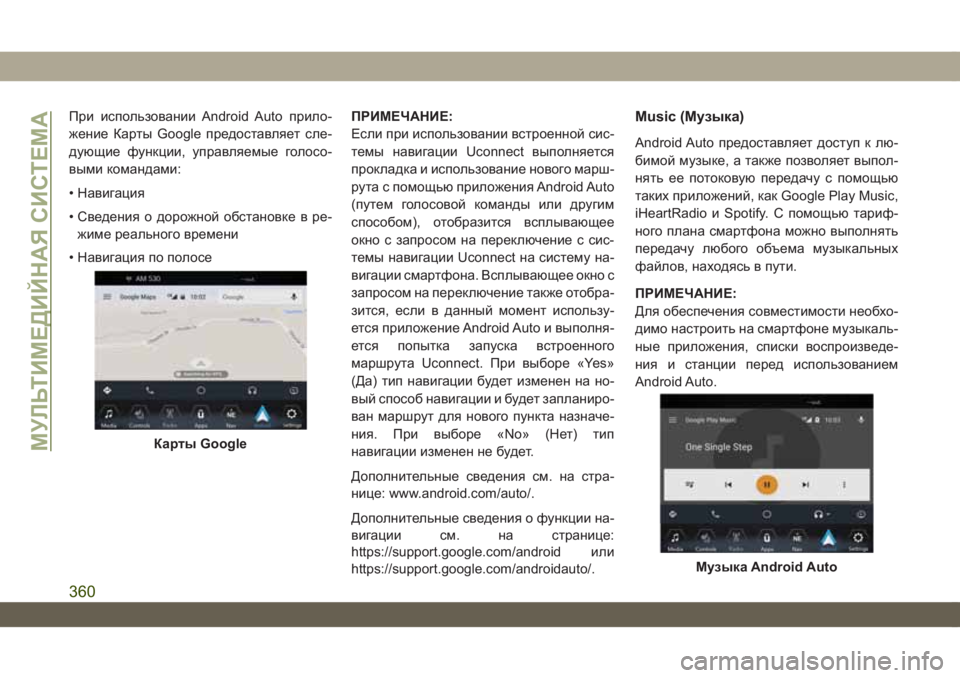
–ü—Ä–ł –ł—Ā–Ņ–ĺ–Ľ—Ć–∑–ĺ–≤–į–Ĺ–ł–ł Android Auto –Ņ—Ä–ł–Ľ–ĺ-
–∂–Ķ–Ĺ–ł–Ķ –ö–į—Ä—ā—č Google –Ņ—Ä–Ķ–ī–ĺ—Ā—ā–į–≤–Ľ—Ź–Ķ—ā —Ā–Ľ–Ķ-
–ī—É—é—Č–ł–Ķ —Ą—É–Ĺ–ļ—Ü–ł–ł, —É–Ņ—Ä–į–≤–Ľ—Ź–Ķ–ľ—č–Ķ –≥–ĺ–Ľ–ĺ—Ā–ĺ-
–≤—č–ľ–ł –ļ–ĺ–ľ–į–Ĺ–ī–į–ľ–ł:
‚ÄĘ –Ě–į–≤–ł–≥–į—Ü–ł—Ź
‚ÄĘ –°–≤–Ķ–ī–Ķ–Ĺ–ł—Ź –ĺ –ī–ĺ—Ä–ĺ–∂–Ĺ–ĺ–Ļ –ĺ–Ī—Ā—ā–į–Ĺ–ĺ–≤–ļ–Ķ –≤ —Ä–Ķ-
–∂–ł–ľ–Ķ —Ä–Ķ–į–Ľ—Ć–Ĺ–ĺ–≥–ĺ –≤—Ä–Ķ–ľ–Ķ–Ĺ–ł
‚ÄĘ –Ě–į–≤–ł–≥–į—Ü–ł—Ź –Ņ–ĺ –Ņ–ĺ–Ľ–ĺ—Ā–Ķ–ü–†–ė–ú–ē–ß–ź–Ě–ė–ē:
–ē—Ā–Ľ–ł –Ņ—Ä–ł –ł—Ā–Ņ–ĺ–Ľ—Ć–∑–ĺ–≤–į–Ĺ–ł–ł –≤—Ā—ā—Ä–ĺ–Ķ–Ĺ–Ĺ–ĺ–Ļ —Ā–ł—Ā-
—ā–Ķ–ľ—č –Ĺ–į–≤–ł–≥–į—Ü–ł–ł Uconnect –≤—č–Ņ–ĺ–Ľ–Ĺ—Ź–Ķ—ā—Ā—Ź
–Ņ—Ä–ĺ–ļ–Ľ–į–ī–ļ–į –ł –ł—Ā–Ņ–ĺ–Ľ—Ć–∑–ĺ–≤–į–Ĺ–ł–Ķ –Ĺ–ĺ–≤–ĺ–≥–ĺ –ľ–į—Ä—ą-
—Ä—É—ā–į —Ā –Ņ–ĺ–ľ–ĺ—Č—Ć—é –Ņ—Ä–ł–Ľ–ĺ–∂–Ķ–Ĺ–ł—Ź Android Auto
(–Ņ—É—ā–Ķ–ľ –≥–ĺ–Ľ–ĺ—Ā–ĺ–≤–ĺ–Ļ –ļ–ĺ–ľ–į–Ĺ–ī—č –ł–Ľ–ł –ī—Ä—É–≥–ł–ľ
—Ā–Ņ–ĺ—Ā–ĺ–Ī–ĺ–ľ), –ĺ—ā–ĺ–Ī—Ä–į–∑–ł—ā—Ā—Ź –≤—Ā–Ņ–Ľ—č–≤–į—é—Č–Ķ–Ķ
–ĺ–ļ–Ĺ–ĺ —Ā –∑–į–Ņ—Ä–ĺ—Ā–ĺ–ľ –Ĺ–į –Ņ–Ķ—Ä–Ķ–ļ–Ľ—é—á–Ķ–Ĺ–ł–Ķ —Ā —Ā–ł—Ā-
—ā–Ķ–ľ—č –Ĺ–į–≤–ł–≥–į—Ü–ł–ł Uconnect –Ĺ–į —Ā–ł—Ā—ā–Ķ–ľ—É –Ĺ–į-
–≤–ł–≥–į—Ü–ł–ł —Ā–ľ–į—Ä—ā—Ą–ĺ–Ĺ–į. –í—Ā–Ņ–Ľ—č–≤–į—é—Č–Ķ–Ķ –ĺ–ļ–Ĺ–ĺ —Ā
–∑–į–Ņ—Ä–ĺ—Ā–ĺ–ľ –Ĺ–į –Ņ–Ķ—Ä–Ķ–ļ–Ľ—é—á–Ķ–Ĺ–ł–Ķ —ā–į–ļ–∂–Ķ –ĺ—ā–ĺ–Ī—Ä–į-
–∑–ł—ā—Ā—Ź, –Ķ—Ā–Ľ–ł –≤ –ī–į–Ĺ–Ĺ—č–Ļ –ľ–ĺ–ľ–Ķ–Ĺ—ā –ł—Ā–Ņ–ĺ–Ľ—Ć–∑—É-
–Ķ—ā—Ā—Ź –Ņ—Ä–ł–Ľ–ĺ–∂–Ķ–Ĺ–ł–Ķ Android Auto –ł –≤—č–Ņ–ĺ–Ľ–Ĺ—Ź-
–Ķ—ā—Ā—Ź –Ņ–ĺ–Ņ—č—ā–ļ–į –∑–į–Ņ—É—Ā–ļ–į –≤—Ā—ā—Ä–ĺ–Ķ–Ĺ–Ĺ–ĺ–≥–ĺ
–ľ–į—Ä—ą—Ä—É—ā–į Uconnect. –ü—Ä–ł –≤—č–Ī–ĺ—Ä–Ķ ¬ęYes¬Ľ
(–Ē–į) —ā–ł–Ņ –Ĺ–į–≤–ł–≥–į—Ü–ł–ł –Ī—É–ī–Ķ—ā –ł–∑–ľ–Ķ–Ĺ–Ķ–Ĺ –Ĺ–į –Ĺ–ĺ-
–≤—č–Ļ —Ā–Ņ–ĺ—Ā–ĺ–Ī –Ĺ–į–≤–ł–≥–į—Ü–ł–ł –ł –Ī—É–ī–Ķ—ā –∑–į–Ņ–Ľ–į–Ĺ–ł—Ä–ĺ-
–≤–į–Ĺ –ľ–į—Ä—ą—Ä—É—ā –ī–Ľ—Ź –Ĺ–ĺ–≤–ĺ–≥–ĺ –Ņ—É–Ĺ–ļ—ā–į –Ĺ–į–∑–Ĺ–į—á–Ķ-
–Ĺ–ł—Ź. –ü—Ä–ł –≤—č–Ī–ĺ—Ä–Ķ ¬ęNo¬Ľ (–Ě–Ķ—ā) —ā–ł–Ņ
–Ĺ–į–≤–ł–≥–į—Ü–ł–ł –ł–∑–ľ–Ķ–Ĺ–Ķ–Ĺ –Ĺ–Ķ –Ī—É–ī–Ķ—ā.
–Ē–ĺ–Ņ–ĺ–Ľ–Ĺ–ł—ā–Ķ–Ľ—Ć–Ĺ—č–Ķ —Ā–≤–Ķ–ī–Ķ–Ĺ–ł—Ź —Ā–ľ. –Ĺ–į —Ā—ā—Ä–į-
–Ĺ–ł—Ü–Ķ: www.android.com/auto/.
–Ē–ĺ–Ņ–ĺ–Ľ–Ĺ–ł—ā–Ķ–Ľ—Ć–Ĺ—č–Ķ —Ā–≤–Ķ–ī–Ķ–Ĺ–ł—Ź –ĺ —Ą—É–Ĺ–ļ—Ü–ł–ł –Ĺ–į-
–≤–ł–≥–į—Ü–ł–ł —Ā–ľ. –Ĺ–į —Ā—ā—Ä–į–Ĺ–ł—Ü–Ķ:
https://support.google.com/android –ł–Ľ–ł
https://support.google.com/androidauto/.Music (–ú—É–∑—č–ļ–į)
Android Auto –Ņ—Ä–Ķ–ī–ĺ—Ā—ā–į–≤–Ľ—Ź–Ķ—ā –ī–ĺ—Ā—ā—É–Ņ –ļ –Ľ—é-
–Ī–ł–ľ–ĺ–Ļ –ľ—É–∑—č–ļ–Ķ, –į —ā–į–ļ–∂–Ķ –Ņ–ĺ–∑–≤–ĺ–Ľ—Ź–Ķ—ā –≤—č–Ņ–ĺ–Ľ-
–Ĺ—Ź—ā—Ć –Ķ–Ķ –Ņ–ĺ—ā–ĺ–ļ–ĺ–≤—É—é –Ņ–Ķ—Ä–Ķ–ī–į—á—É —Ā –Ņ–ĺ–ľ–ĺ—Č—Ć—é
—ā–į–ļ–ł—Ö –Ņ—Ä–ł–Ľ–ĺ–∂–Ķ–Ĺ–ł–Ļ, –ļ–į–ļ Google Play Music,
iHeartRadio –ł Spotify. –° –Ņ–ĺ–ľ–ĺ—Č—Ć—é —ā–į—Ä–ł—Ą-
–Ĺ–ĺ–≥–ĺ –Ņ–Ľ–į–Ĺ–į —Ā–ľ–į—Ä—ā—Ą–ĺ–Ĺ–į –ľ–ĺ–∂–Ĺ–ĺ –≤—č–Ņ–ĺ–Ľ–Ĺ—Ź—ā—Ć
–Ņ–Ķ—Ä–Ķ–ī–į—á—É –Ľ—é–Ī–ĺ–≥–ĺ –ĺ–Ī—ä–Ķ–ľ–į –ľ—É–∑—č–ļ–į–Ľ—Ć–Ĺ—č—Ö
—Ą–į–Ļ–Ľ–ĺ–≤, –Ĺ–į—Ö–ĺ–ī—Ź—Ā—Ć –≤ –Ņ—É—ā–ł.
–ü–†–ė–ú–ē–ß–ź–Ě–ė–ē:
–Ē–Ľ—Ź –ĺ–Ī–Ķ—Ā–Ņ–Ķ—á–Ķ–Ĺ–ł—Ź —Ā–ĺ–≤–ľ–Ķ—Ā—ā–ł–ľ–ĺ—Ā—ā–ł –Ĺ–Ķ–ĺ–Ī—Ö–ĺ-
–ī–ł–ľ–ĺ –Ĺ–į—Ā—ā—Ä–ĺ–ł—ā—Ć –Ĺ–į —Ā–ľ–į—Ä—ā—Ą–ĺ–Ĺ–Ķ –ľ—É–∑—č–ļ–į–Ľ—Ć-
–Ĺ—č–Ķ –Ņ—Ä–ł–Ľ–ĺ–∂–Ķ–Ĺ–ł—Ź, —Ā–Ņ–ł—Ā–ļ–ł –≤–ĺ—Ā–Ņ—Ä–ĺ–ł–∑–≤–Ķ–ī–Ķ-
–Ĺ–ł—Ź –ł —Ā—ā–į–Ĺ—Ü–ł–ł –Ņ–Ķ—Ä–Ķ–ī –ł—Ā–Ņ–ĺ–Ľ—Ć–∑–ĺ–≤–į–Ĺ–ł–Ķ–ľ
Android Auto.
–ö–į—Ä—ā—č Google
–ú—É–∑—č–ļ–į Android Auto
–ú–£–õ–¨–Ę–ė–ú–ē–Ē–ė–ô–Ě–ź–Į –°–ė–°–Ę–ē–ú–ź
360